Page 1
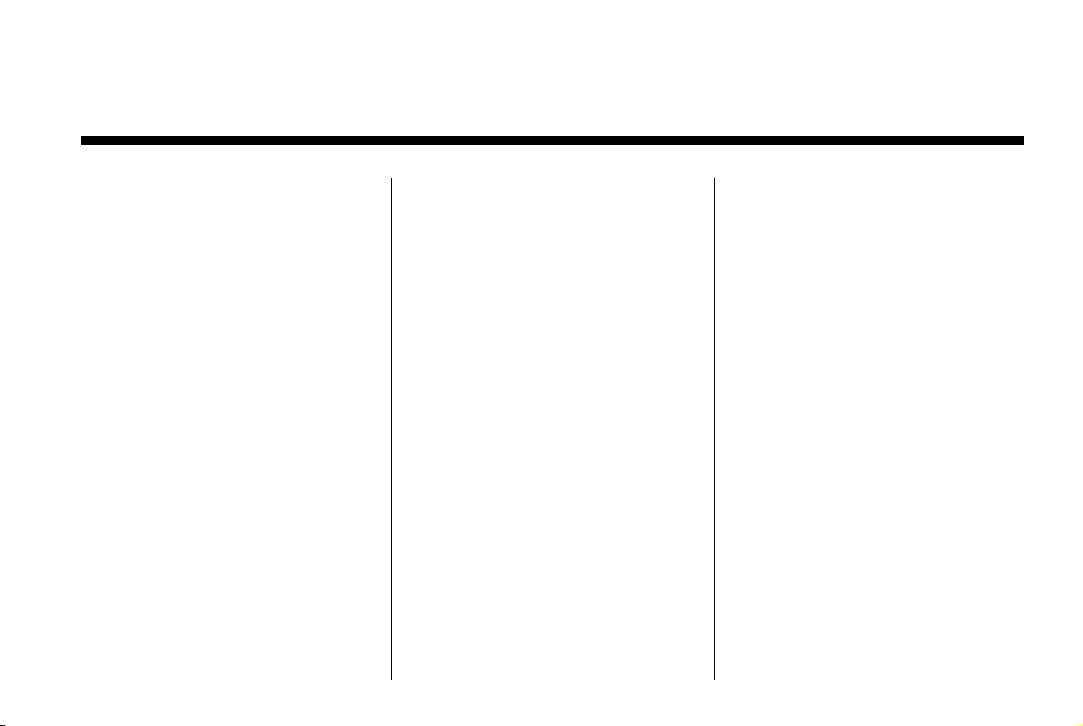
Black plate (1,1)
Système de navigation Cadillac CTS/CTS-V - 2013 - 1st Edition - 6/22/12
Système de navigation Cadillac CTS/CTS-V 2013 M
Infotainment System ... . . . 3
Introduction . . . . . . . .. .. .. . . . . 3
Aperçu . . . . . . . . . . . . . . . . . . . . . . . . . 3
Radio . . . . . . . . . . . . . . . . . . . . . . . 11
Autoradio AM-FM . . . . . . . . . . . . . 11
Lecteurs audio ... . . . . . . . . . 16
Lecteur CD/DVD . . . . . . . . . . . . . . 16
MP3 . . . . . . . . . . . . . . . . . . . . . . . . . . 22
Disque dur (HDD) . . . . . . . . . . . . . 26
Dispositifs auxiliaires . . . . . . . . . . 30
Navigation . . . . . . . . . . . . . . . . . 33
Utilisation du système de
navigation . . . . . . . . . . . . . . . . . . . 33
Cartes . . . . . . . . . . . . . . . . . . . . . . . . 35
Symboles de navigation . . . . . . . 38
Destination . . . . . . . . . . . . . . . . . . . . 42
Menu de configuration . . . . . . . . 53
Système GPS (système de
positionnement global) . . . . . . . 62
Positionnement du véhicule . . . 62
Problèmes de guidage d'itiné-
raire . . . . . . . . . . . . . . . . . . . . . . . . . 63
Si le système doit être
réparé . . . . . . . . . . . . . . . . . . . . . . . 64
Commande de cartes
sur DVD . . . . . . . . . . . . . . . . . . . . . 64
Explications concernant la
couverture de la base de
données . . . . . . . . . . . . . . . . . . . . . 64
Reconnaissance
vocale . .. . . . . . . . . . . . . . . . . .
Marques de commerce et
contrats de licence . . .. . .
Index . . . . . . . . . . . . . . . . . . . . . i-1
65
66
Page 2
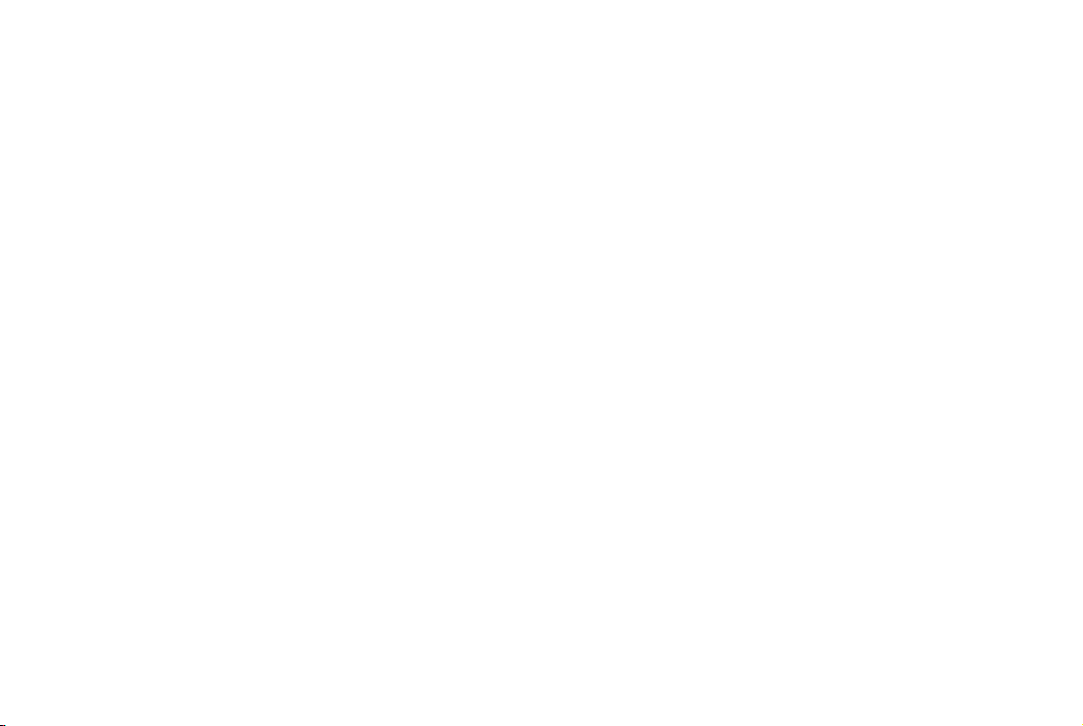
Black plate (2,1)
Système de navigation Cadillac CTS/CTS-V - 2013 - 1st Edition - 6/22/12
Page 3
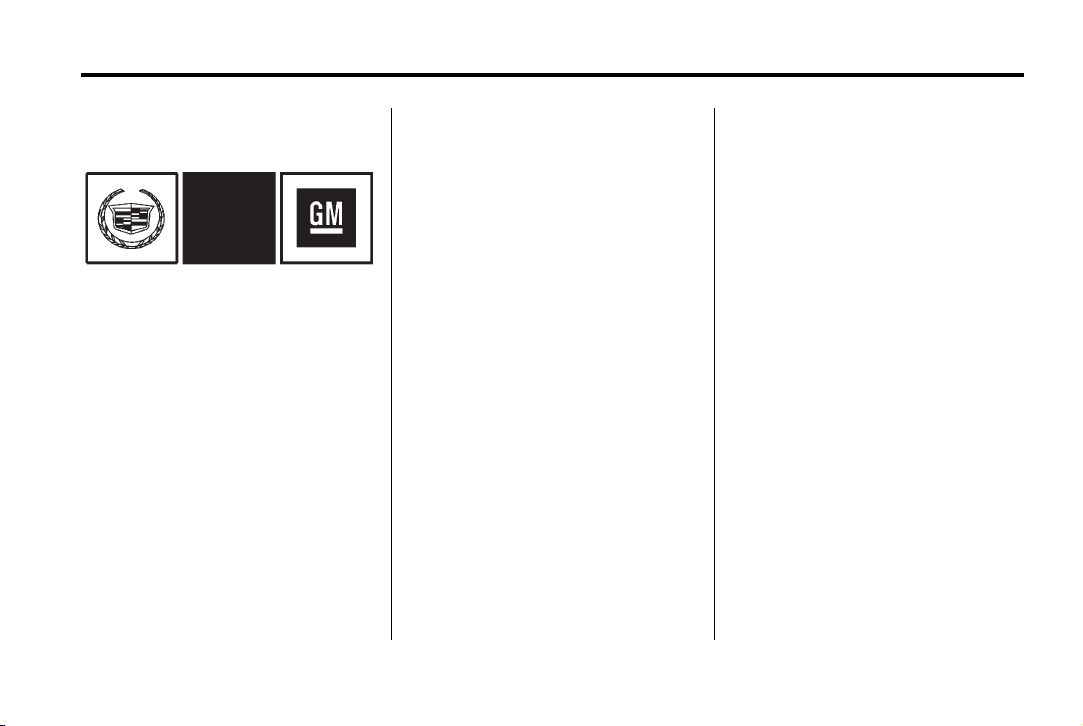
Black plate (3,1)
Système de navigation Cadillac CTS/CTS-V - 2013 - 1st Edition - 6/22/12
Infotainment System 3
Introduction
Les noms, logos, emblèmes,
slogans et noms de modèle ainsi
que les designs de carrosserie des
véhicules contenus dans le présent
manuel, comprenant mais ne se
limitant pas à GM et le logo GM ;
CADILLAC, CADILLAC Crest &
Wreath ainsi que le nom CTS sont
des marques de commerce de
General Motors LLC., ses filiales,
autres sociétés affiliées ou concédantes.
Les renseignements fournis dans le
présent manuel complètent le
manuel du propriétaire.
Ce manuel décrit des caractéristiques qui peuvent ou non concerner
votre véhicule soit parce qu'il s'agit
d'options que vous n'avez pas
achetées soit suite à des changements qui ont suivi l'impression de
ce manuel du propriétaire. Se
reporter au document d'achat du
véhicule pour vérifier la présence de
ces fonctions sur le véhicule.
Conserver ce manuel avec le
manuel du propriétaire dans le
véhicule afin qu'il soit disponible en
cas de besoin. Si le véhicule est
vendu, laisser ce manuel dans le
véhicule.
Aperçu
Merci de lire attentivement cette
notice pour vous familiariser avec le
fonctionnement du système de
navigation.
Le système de navigation comprend
des fonctions de navigation et
audio.
Pour une conduite en toute sécurité,
il est important de ne pas quitter la
route des yeux et de rester
concentré sur la conduite. Le
système de navigation intègre des
fonctions prévues pour aider dans
ce sens, en désactivant certaines
fonctions lors de la conduite. Une
fonction grisée n'est pas disponible
pendant que le véhicule roule.
Page 4
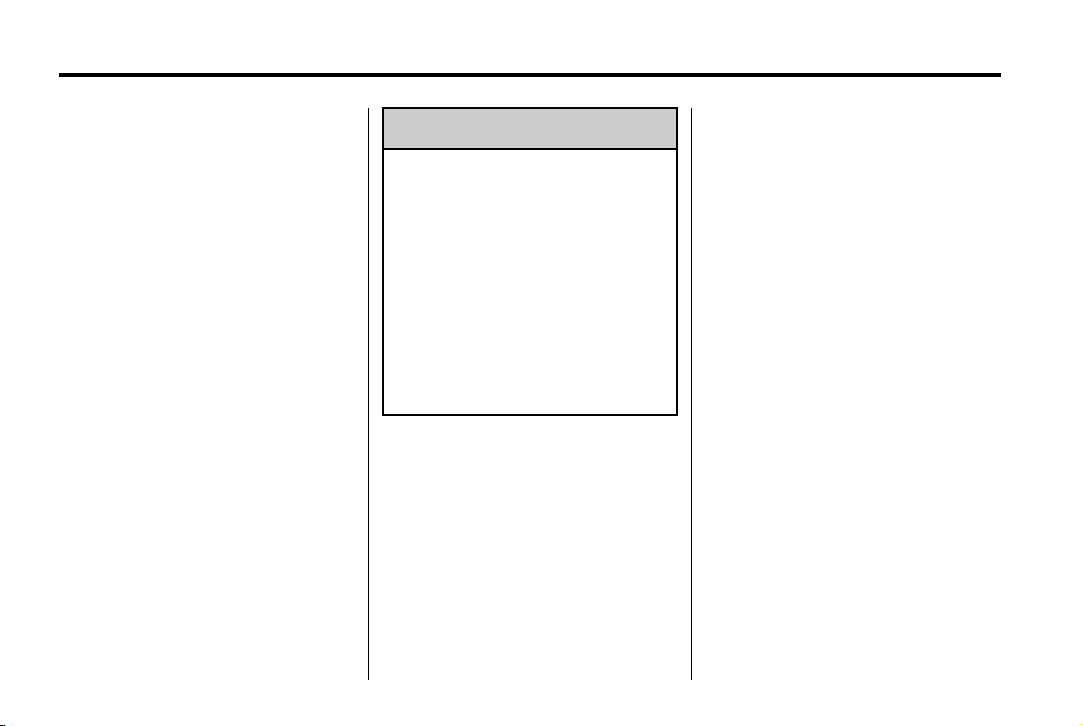
Black plate (4,1)
Système de navigation Cadillac CTS/CTS-V - 2013 - 1st Edition - 6/22/12
4 Infotainment System
Toutes les fonctionnalités sont
disponibles quand le véhicule est
garé. Avant de conduire, veiller à
respecter les consignes suivantes :
.
Vous familiariser avec le
fonctionnement du système de
navigation, les boutons de la
façade et les boutons de l'écran
tactile.
.
Régler le système audio en
présélectionnant les stations
favorites, configurant le son et
réglant les haut-parleurs.
.
Mettre en place les fonctions de
Ne pas quitter la route des yeux
trop longtemps ou trop souvent
lors de l'utilisation du système de
navigation car cela peut causer
un accident et vous blesser/tuer
ou blesser/tuer d'autres
personnes. Il faut se concentrer
sur la conduite et ne pas regarder
trop souvent la carte en mouvement sur l'écran de navigation.
Utiliser si possible le guidage
vocal.
navigation comme la saisie
d'une adresse ou d'une destination présélectionnée.
.
Configurer les numéros de
téléphone à l'avance afin d'y
accéder facilement par simple
Utiliser le système de navigation
pour :
.
.
pression sur une touche ou par
une commande vocale pour les
systèmes de navigation équipés
.
d'une fonction téléphone.
AVERTISSEMENT
{
Prévoir un itinéraire.
Sélectionner une destination
grâce à différentes méthodes et
choix.
Suivre l'itinéraire virage par
virage et le guidage vocal avec
les invites vocales, uniquement
si la législation, les contrôles et
les conditions le permettent.
.
Recevoir des annonces de diffusion générale RDS.
Quel que soit le guidage obtenu du
système de navigation, il convient
d'être toujours en alerte et respectueux des règles de circulation et
des consignes routières. Parce que
le système de navigation utilise des
informations de cartes routières qui
ne comprennent pas toutes les
restrictions ou les toutes dernières
modifications, il peut proposer une
route fermée pour travaux ou un
changement de direction interdit par
la signalisation au niveau de l'intersection. Toujours évaluer si suivre
les indications du système est sûr et
légal dans les conditions actuelles.
Lorsque le système de navigation
est mis sous tension, il se peut
qu'un écran apparaisse pour afficher
des informations à lire et dont il faut
reconnaître avoir pris connaissance
avant de pouvoir accéder aux caractéristiques de navigation.
Après avoir pris connaissance des
informations de mise en route, les
fonctions NAV (navigation) et DEST
Page 5
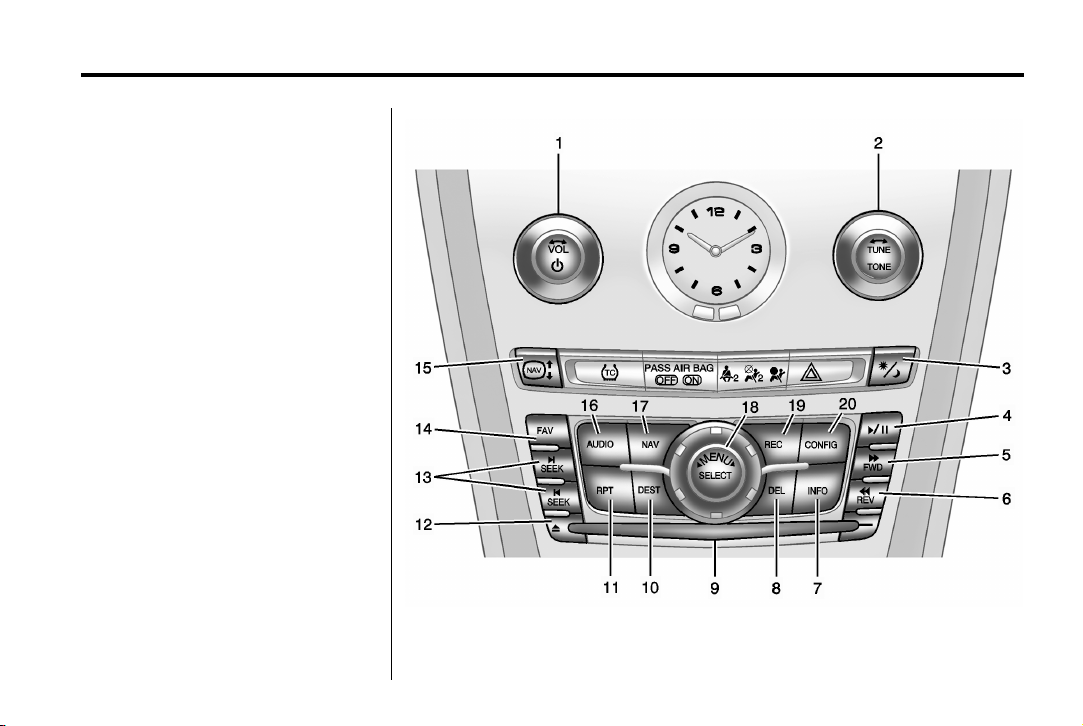
Black plate (5,1)
Système de navigation Cadillac CTS/CTS-V - 2013 - 1st Edition - 6/22/12
(destination) sont accessibles. Il est
maintenant possible de saisir ou de
supprimer des informations et
d'accéder à d'autres fonctions. Se
reporter aux instructions plus loin
dans cette section.
Tous les 50 démarrages du véhicule
et activations du système de navigation, l'écran Caution (attention)
s'affiche. Après avoir lu le message,
sélectionner OK pour charger les
informations cartographiques. Si OK
n'est pas validé, tous les boutons
sont accessibles sauf NAV (Navigation) et DEST (Destination).
Lors de la mise en route, différentes
options permettent de régler ses
préférences ou de supprimer des
informations dans le système de
navigation.
Infotainment System 5
Page 6
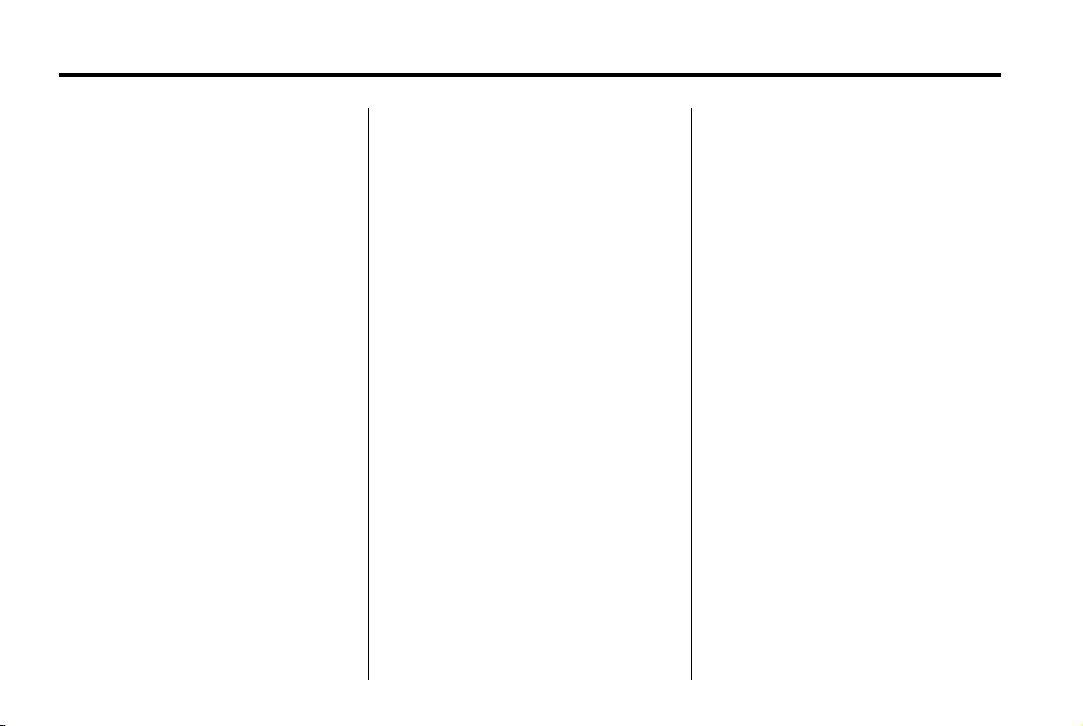
Black plate (6,1)
Système de navigation Cadillac CTS/CTS-V - 2013 - 1st Edition - 6/22/12
6 Infotainment System
1. VOL / O (volume et marche/
arrêt)
2. TUNE/TONE (syntonisation/
tonalité)
3.
! (changement d'atténuation
lumineuse)
4.
k (lecture/pause)
5.
[ FWD (vers l'avant)
6.
r REV (vers l'arrière)
7. INFO (informations)
8. DEL (supprimer)
9. Fente pour CD/DVD
10. DEST (destination)
11. RPT (répétition)
12.
Y (éjecter)
13.
u SEEK (recherche) /
t SEEK
14. FAV (favori)
15. NAV
m n (haut/bas sur l'écran
de navigation)
16. AUDIO
17. NAV (navigation)
q MENU r SELECT
18.
(sélection)
19. REC (enregistrer)
20. CONFIG (configuration)
Langue
Plusieurs langues sont utilisées et
pour les affichages de la radio et de
la navigation. Pour modifier la
langue d'affichage utilisée actuellement par le système, consulter
« Personnalisation du véhicule »,
dans le guide du propriétaire.
Si une langue est sélectionnée mais
n'est pas prise en charge par le
système de navigation, le système
de navigation retourne par défaut à
la dernière langue utilisée.
Si la langue est modifiée, en
passant de l'anglais vers une langue
différente, la majorité des invites de
guidage vocal et le texte de l'écran
passent à la langue sélectionnée.
Conversion des unités anglosaxonnes ou métriques
Pour changer les valeurs d'affichage
entre unités anglo-saxonnes et
métriques, se reporter à « Centre
d'informations du conducteur »,
dans le guide du propriétaire du
véhicule pour plus d'informations.
Suppression d'informations
personnelles
Ce système de navigation peut
enregistrer et mémoriser des destinations et de l'information personnelle, comme des noms et des
adresses. En vous séparant du
véhicule, vous pouvez désirer
effacer cette information. Se
reporter à la description de l'effacement des destinations précédentes,
et de la modification et de l'effacement des entrées du carnet
d'adresses, sous Destination à la
page 42 pour effacer cette information.
Page 7
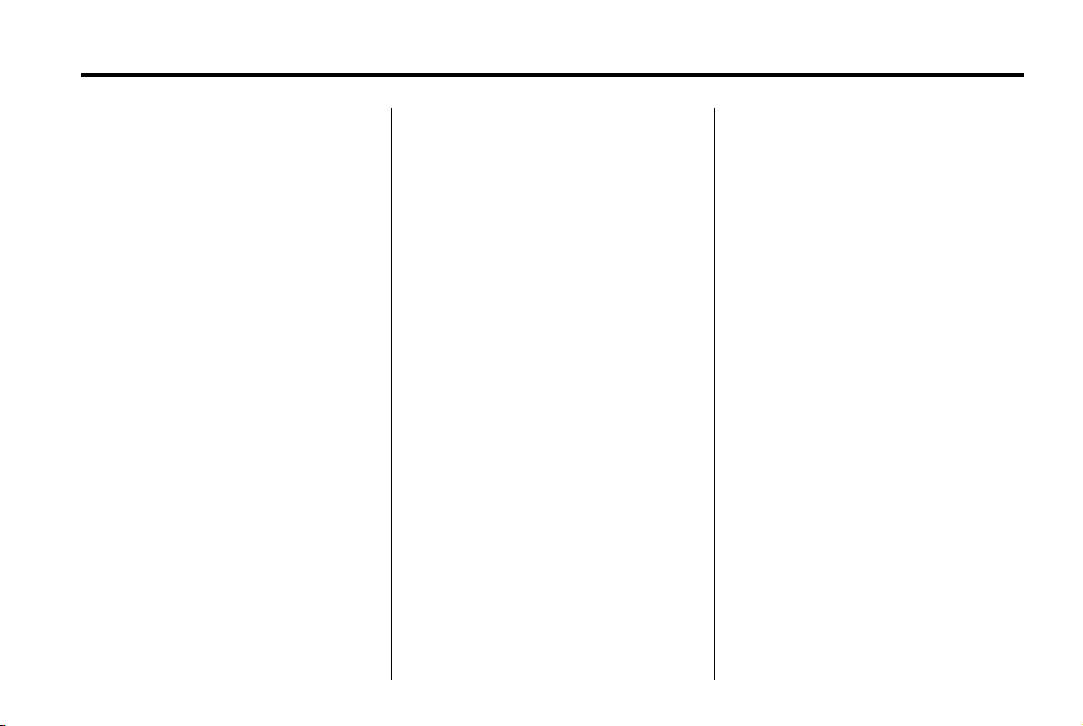
Black plate (7,1)
Système de navigation Cadillac CTS/CTS-V - 2013 - 1st Edition - 6/22/12
Infotainment System 7
Enregistrement des présélections des stations de radio
Il est possible de sauvegarder
jusqu'à 36 présélections de stations
en panachant les bandes AM et FM.
Pour enregistrer les présélections :
1. Appuyer sur VOL/
le système.
2. Lors de la visualisation d'un
écran de carte, appuyer AUDIO,
FAV ou le bouton d'écran
source.
3. Sélectionner la bande.
4. Chercher ou accorder la station
désirée pour la sélectionner.
5. Maintenir enfoncée l'une des
touches de présélection à l'écran
pendant plus d'une seconde et
demie.
6. Répéter les étapes pour chaque
présélection.
Pour modifier le nombre de pages
présélectionnées, se reporter à
l'indication du nombre de pages
O pour activer
présélectionnées, sous Radio
AM-FM à la page 11 pour plus
d'informations.
Mettre en mémoire une
adresse, un point d'intérêt et
les destinations présélectionnées
Le véhicule doit être en P (stationnement) pour effectuer ces opérations.
Saisie d'une adresse de destination
En cas de difficulté à trouver une
ville ou un nom de rue :
.
Entrer d'abord le nom de rue au
lieu du nom de ville ou vice
versa.
.
Entrer plus de caractères ou
réduire la quantité de caractères
pour limiter ou étendre les
options disponibles.
Pour définir une destination en
saisissant un nom de rue :
1. Appuyer sur VOL/
le système.
2. Un message d'avertissement
peut s'afficher. Appuyer sur le
bouton d'écran OK pour
continuer.
3. Appuyer DEST.
4. Sélectionner le bouton
d'écran Rue.
5. La catégorie Nom de route est
sélectionnée automatiquement
pour la saisie. Commencer à
entrer le nom de la rue.
Il est recommandé de ne saisir
ni l'information de direction ni le
type de rue et d'utiliser le bouton
d'écran Space (espacement)
entre les noms de rue ou de
localité. Utiliser le bouton d'effa-
cement arrière
saisie d'un caractère erroné.
O pour activer
q en cas de
Page 8
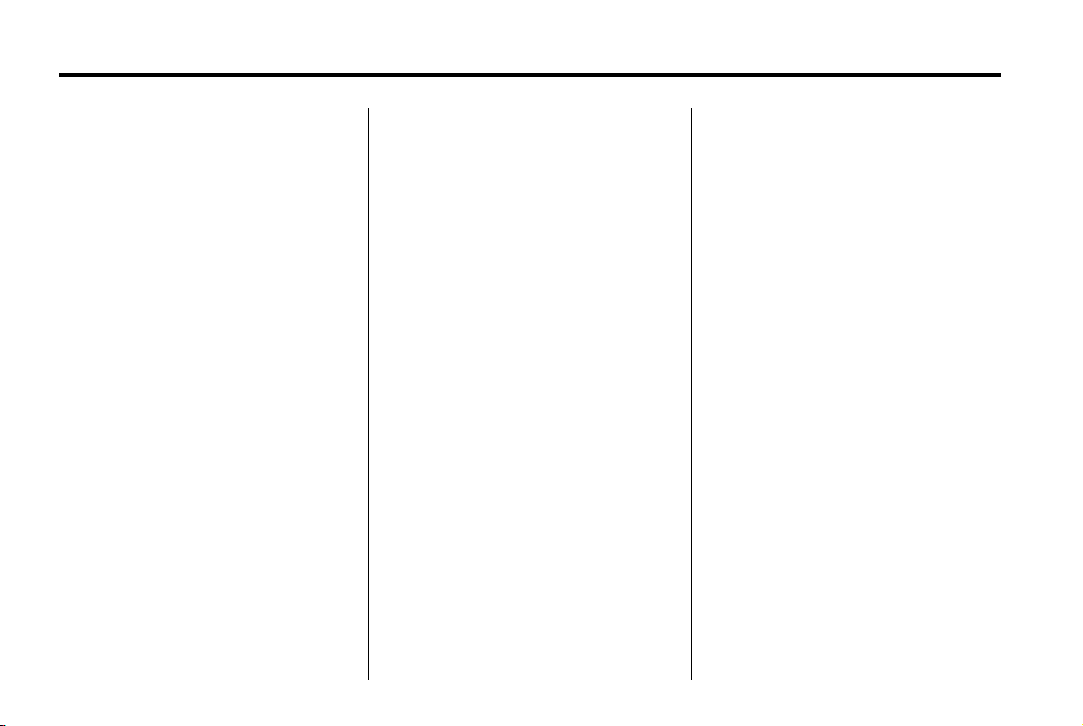
Black plate (8,1)
Système de navigation Cadillac CTS/CTS-V - 2013 - 1st Edition - 6/22/12
8 Infotainment System
Si moins de cinq noms sont
disponibles pour les caractères
saisis, une liste s'affiche. S'il y
en a plus de quatre, il y a un
compteur de correspondance
avec un nombre représentant les
rues disponibles. Appuyer sur le
bouton d'écran Liste pour visualiser la liste et sélectionner
une rue.
Lorsque la catégorie Nom de
route est vide, il existe un
bouton d'écran 5 dernières rues
qui affiche les cinq dernières
rues sélectionnées. Appuyer sur
ce bouton pour sélectionner une
rue dans la liste.
6. Entrer le numéro de maison. Le
système affiche la plage de
numéros de maisons disponible
pour la rue.
7. S'il existe plus d'une ville, la liste
des villes qui possèdent le nom
de route et le n° de maison
s'affiche. Sélectionner un ville
dans la liste.
8. Un écran de confirmation
s'affiche avec l'adresse.
Si l'adresse est correcte,
appuyer sur le bouton d'écran
Guidage ! Le système calcule
l'itinéraire.
9. Sélectionner les critères d'itinéraire (Rapide, Court ou Légère).
Le système met en évidence l'itinéraire.
10. Appuyer sur le bouton d'écran
Start Guidance (démarrer
guidage). L'itinéraire peut à
présent être lancé.
Se reporter à « Entrer adresse »,
sous Destination à la page 42 pour
plus d'informations.
Saisir un Point d'intérêt (POI)
Pour définir une destination en
saisissant un point d'intérêt (POI) :
1. Appuyer sur VOL/
le système.
O pour activer
2. Un message d'avertissement
peut s'afficher. Appuyer sur le
bouton d'écran OK pour
continuer.
3. Appuyer DEST.
4. Appuyer sur le bouton d'écran
Point of Interest (point d'intérêt).
5. Indiquer le titre précis du point
d'intérêt dans l'espace prévu
pour le nom du point d'intérêt.
Si moins de quatre noms sont
disponibles, une liste s'affiche.
S'il y en a plus que quatre, il y a
un compteur de correspondance
avec un nombre représentant les
noms de POI (points d'intérêt)
disponibles. Appuyer sur le
bouton d'écran List (liste) pour
voir la liste. Sélectionner le point
d'intérêt.
6. Appuyer sur le bouton d'écran
Go (guidage). Le système
calcule l'itinéraire.
Page 9
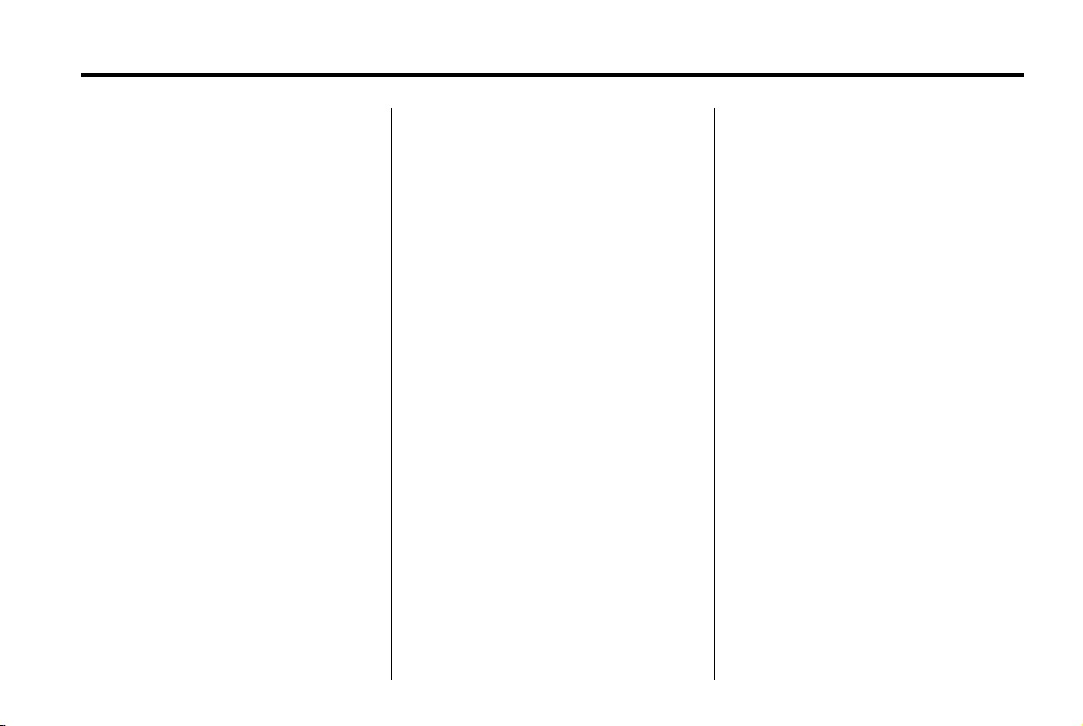
Black plate (9,1)
Système de navigation Cadillac CTS/CTS-V - 2013 - 1st Edition - 6/22/12
Infotainment System 9
7. Sélectionner les critères d'itinéraire (Rapide, Court ou Légère).
Le système met en évidence l'itinéraire.
8. Appuyer sur le bouton d'écran
Start Guidance (démarrer
guidage). L'itinéraire peut à
présent être lancé.
Se reporter à la rubrique « Point
d'intérêt (POI) » sous Destination à
la page 42 pour de plus amples
informations.
Enregistrement de destinations
présélectionnées
1. Appuyer sur VOL/
le système.
2. Un message d'avertissement
peut s'afficher. Appuyer sur le
bouton d'écran OK pour
continuer.
3. Appuyer DEST.
O pour activer
4. Saisir une destination. Se
reporter à Destination à la
page 42 pour les informations
sur la façon d'indiquer une destination.
5. Appuyer sur le bouton d'écran
Ajout à l'écran cartographique
pour ajouter la destination finale
au carnet d'adresses.
L'écran du carnet d'adresses
apparaît.
6. Appuyer sur le bouton d'écran
Name (nom). Un clavier alphanumérique apparaît. Entrer
le nom.
7. Maintenir enfoncée l'une des
touches au bas de l'écran
jusqu'à ce que le texte du
bouton change.
Le nom de saisie sur le carnet
d'adresses apparaît dans ce
bouton de destination présélectionnée, il peut être sélectionné
dans l'écran Select destination
(entrer la destination). Se
reporter à « Utilisation des desti-
nations prédéfinies enregistrées » plus loin dans cette
section pour la procédure de
sélection comme destination.
Se reporter à la description des
destinations présélectionnées,
pour l'ajout ou la modification
des destinations sous Destina-
tion à la page 42 pour de plus
amples informations sur la
manière d'ajouter des destinations présélectionnées.
Utilisation des destinations
présélectionnées enregistrées
Ces destinations peuvent être sélectionnées en conduisant.
1. Appuyer sur VOL/
le système.
2. Un message d'avertissement
peut s'afficher. Appuyer sur le
bouton d'écran OK pour
continuer.
3. Appuyer DEST.
O pour activer
Page 10
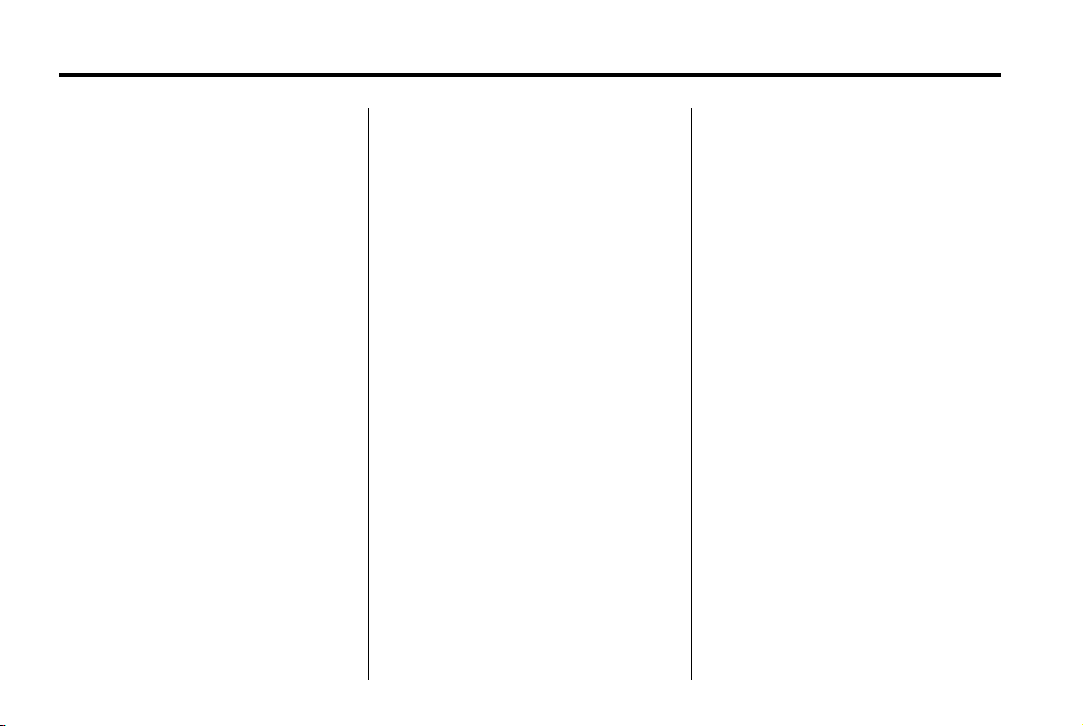
Black plate (10,1)
Système de navigation Cadillac CTS/CTS-V - 2013 - 1st Edition - 6/22/12
10 Infotainment System
4. Sélectionner l'une des touches
de présélection de destination
disponibles à l'écran. Le
système calcule l'itinéraire.
5. Sélectionner les critères d'itinéraire (Rapide, Court ou Légère).
Le système met en évidence l'itinéraire.
6. Appuyer sur le bouton d'écran
Start Guidance (démarrer
guidage). L'itinéraire peut à
présent être lancé.
Se reporter à la description des
destinations présélectionnées, pour
l'ajout ou la modification des destinations sous Destination à la
page 42 pour de plus amples informations.
Annulation du guidage
Le guidage est désactivé une fois
arrivé à destination. Pour annuler le
guidage avant d'arriver à la destination finale :
1. Appuyer DEST.
2. Appuyer sur le bouton d'écran
Cancel Guidance (annuler
guidage).
3. Appuyer sur le bouton d'écran
Yes (oui) pour confirmer l'annulation.
Guidage vocal
Pour régler le volume des
messages de guidage vocal :
1. Appuyer CONFIG pour accéder
aux options du menu. Ensuite
appuyer sur CONFIG jusqu'à la
sélection de Nav ou appuyer sur
le bouton d'écran Nav.
2. Appuyer sur le bouton d'écran
Volume voix.
3. Appuyer sur les boutons d'écran
+ ou - pour augmenter ou
diminuer le volume de toutes les
invites vocales.
Se reporter à Volume voix, sous
Menu de configuration à la page 53
pour plus d'informations.
Nettoyage de l'affichage
Avertissement: L'emploi de
produits abrasifs pour nettoyer
les surfaces en verre peut
entraîner des rayures. N'utiliser
qu'un chiffon doux et ne pas
vaporiser de nettoyant directement sur le système car il
pourrait affecter les pièces
mécaniques.
Ne pas essuyer le tableau de bord
avec un chiffon rugueux ni utiliser
de liquide volatil comme du diluant
pour peinture ou l'alcool (risque de
rayure et d'effacement des caractères).
Page 11
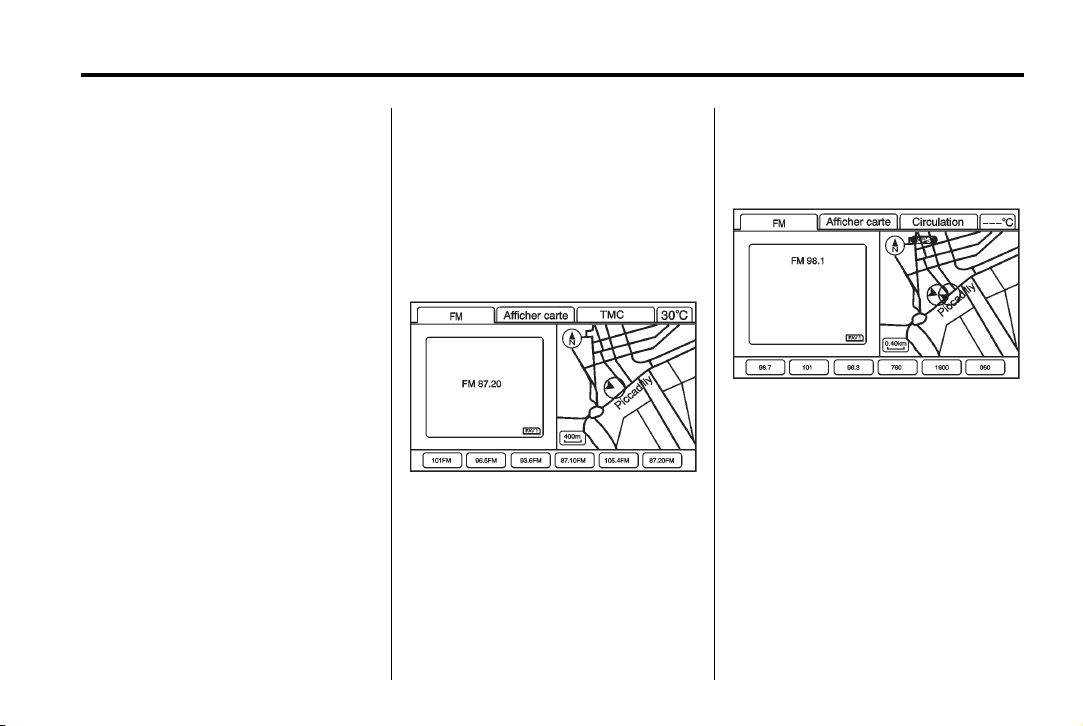
Black plate (11,1)
Système de navigation Cadillac CTS/CTS-V - 2013 - 1st Edition - 6/22/12
Infotainment System 11
Radio
Autoradio AM-FM
Écoute de la radio
VOL/ O (volume et marche/arrêt) :
1. Appuyer sur ce bouton pour
allumer ou éteindre le système
audio.
2. Faire tourner ce bouton pour
augmenter ou baisser le volume.
TUNE/TONE (tune/tonalité) :
1. Tourner pour passer à la
fréquence suivante ou précédente.
2. Presser pour afficher le menu
Son. Se reporter à la description
du menu Son, dans ce chapitre.
AUDIO :
1. Appuyer pour afficher l'écran
audio entier.
2. Appuyer pour commuter entre
AM et FM, CD, DVD, HDD
(disque dur) et AUX (entrée
auxiliaire) ou appuyer sur le
bouton d'écran adéquat. Se
reporter à Lecteur CD/DVD à la
page 16, Disque dur à la page 26
et Dispositifs auxiliaires à la
page 30.
Recherche d'une station
Source FM affichée, autres
sources similaires
Si l'écran affiche une carte, appuyer
sur le bouton d'écran Source (AM,
FM, etc.). L'affichage se partage
entre l'écran Audio et l'écran de
carte routière. Toutes les fonctions
de changement de station sont
accessibles de cet écran.
Source FM affichée, autres
sources similaires
Appuyer NAV pour afficher un écran
divisé pendant l'affichage d'un écran
de carte.
AM/FM: Sélectionner la source
(AM ou FM) ou appuyer AUDIO de
manière répétitive jusqu'à la mise
en évidence de la source désirée.
Page 12
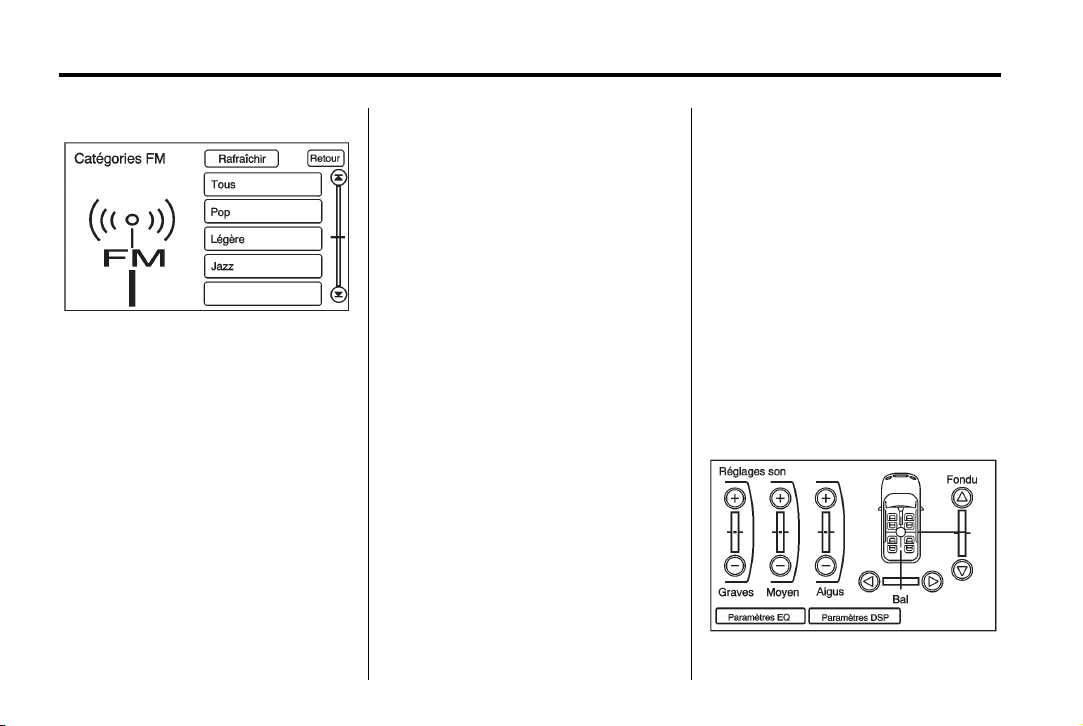
Black plate (12,1)
Système de navigation Cadillac CTS/CTS-V - 2013 - 1st Edition - 6/22/12
12 Infotainment System
Source FM affichée, autres
sources similaires
1. Appuyer sur le bouton du centre
de l'écran pour consulter une
liste de toutes les stations de la
gamme sélectionnée dans
la zone.
2. Utiliser les flèches haut et bas
pour parcourir les fréquences.
3. Sélectionner la fréquence.
Rafraîchir: Appuyer pour rafraîchir
la liste des stations AM et FM.
Les listes FM peuvent aussi
comprendre une catégorie qui vous
permet de sélectionner des stations,
si les stations de la région disposent
de la fonction RDS (système de
radiocommunication de données).
u SEEK ou t SEEK: Appuyer
sur
u SEEK ou t SEEK pour aller
à la station suivante ou précédente
et y rester.
Enregistrement des présélections des stations de radio
Cette fonction permet la mémorisation d'un maximum de 36 stations
présélectionnées. Vous pouvez
mélanger les gammes AM ou FM.
Pour mémoriser des présélections :
1. Appuyer sur VOL/
le système.
2. Si l'écran affiche une carte,
appuyer sur le bouton d'écran
Source, appuyer sur AUDIO
ou FAV.
3. Sélectionner la bande.
O pour activer
4. Chercher ou accorder la station
désirée pour la sélectionner.
5. Maintenir enfoncée l'une des
touches de présélection à l'écran
pendant plus d'une seconde et
demie.
6. Répéter les étapes pour chaque
présélection.
Pour modifier le nombre de pages
présélectionnées, se reporter à
l'indication du nombre de pages
présélectionnées, dans ce chapitre.
Menu de son
Page 13
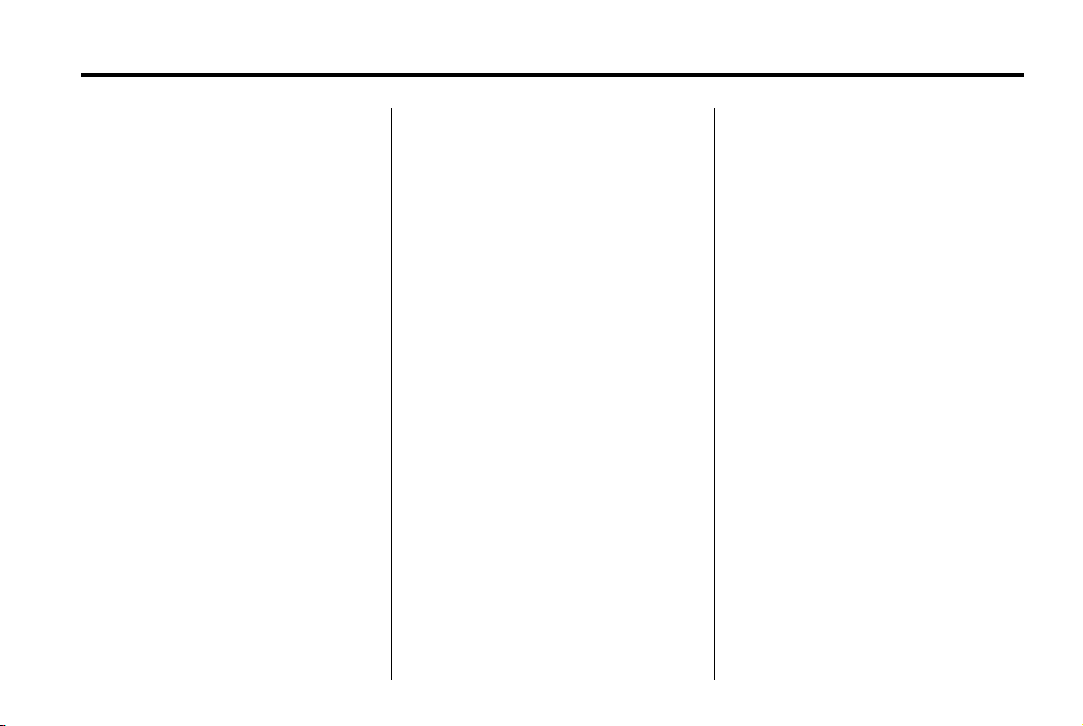
Black plate (13,1)
Système de navigation Cadillac CTS/CTS-V - 2013 - 1st Edition - 6/22/12
Infotainment System 13
TONE (tonalité) ou CONFIG (configuration): Appuyer sur TONE
(tonalité) ou CONFIG pour accéder
au menu Son afin de régler les
aigus, les médiums, les graves, le
fondu, l'équilibre gauche/droite et le
traitement de signal
numérique (DSP).
TREBLE (aigus): Appuyer sur + ou
- pour augmenter ou diminuer. Si la
réception de la station est faible ou
parasitée, baisser les aigus.
MOY (moyenne gamme): Appuyer
sur + ou - pour augmenter ou
diminuer.
BASS (graves): Appuyer sur + ou pour augmenter ou diminuer.
Réglage des haut-parleurs
L/R (gauche/droite) (Balance):
Pour ajuster la balance entre les
haut-parleurs droits et gauches,
appuyer et maintenir enfoncés les
boutons L ou R (gauche/droite).
Avant/Arrière (Fondu): Pour
ajuster le fondu entre les haut-parleurs avant et arrière, appuyer et
maintenir enfoncés les boutons
Avant ou Arrière.
Paramètres EQ
Les paramètres d'égalisation (EQ)
sont sélectionnés dans le menu
Son. Appuyer sur le bouton d'écran
Paramètres EQ pour afficher la
sélection de Causerie ou Manuel.
Traitement de signal
numérique (DSP)
Si le système est équipé du traitement de signal numérique (DSP).
Il est utilisé pour proposer différentes expériences d'écoute. Le
DSP peut être utilisé avec le
système audio. Le type de DSP
sélectionné s'affiche sur l'écran
d'état.
Réglages DSP :
Normal: Règle l'audio en mode
normal. Elle offre la meilleure qualité
de son dans toutes les positions
d'assise de l'habitacle.
Conducteur: Règle le son offrant
la qualité optimale pour le
conducteur.
Arrière: Règle le son offrant la
qualité optimale pour les occupants
de siège arrière.
Centerpoint
Bose
MD
MD
: Active la fonction
Centerpoint. Centerpoint
offre un son surround complet à
partir d'une source audio numérique
stéréo d'un CD, d'un fichier MP3/
WMA, d'un DVD ou d'un appareil
auxiliaire et délivre cinq canaux
audio indépendants à partir des
enregistrements stéréo conventionnels sur deux canaux. Ceci n'est
pas disponible pour les gammes AM
et FM. Pour plus de détails, visitez
le site www.bose.com/centerpoint.
Page 14
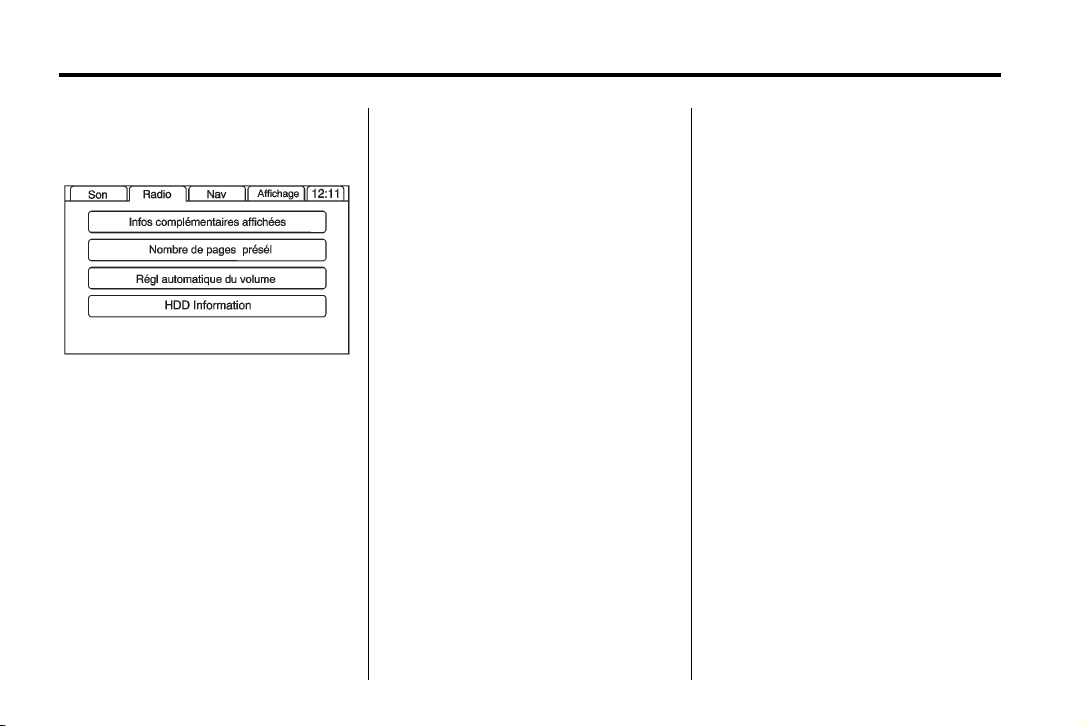
Black plate (14,1)
Système de navigation Cadillac CTS/CTS-V - 2013 - 1st Edition - 6/22/12
14 Infotainment System
Menu de la radio
Appuyer sur CONFIG pour accéder
au menu. Ensuite appuyer sur
CONFIG de manière répétitive
jusqu'à la sélection de Radio ou
appuyer sur le bouton d'écran Radio
pour effectuer des changements au
système de radio.
Infos complémentaires affichées
.
Appuyer sur Infos complémentaires affichées pour activer ou
désactiver l'information sur une
station ou un canal.
.
Appuyer sur On pour recevoir
l'information textuelle de radio
FM, si elle est disponible.
.
Appuyer sur Off pour désactiver
cette fonction.
Nombre de pages pré-sélectionnées
Appuyer sur le bouton d'écran
Nombre de pages présél pour
modifier le nombre de pages de
présélection, de 1 à 6. Chaque page
de présélection peut contenir six
stations prédéfinies. Appuyer sur le
bouton numéroté voulu à l'écran.
Commande automatique du
volume: Les véhicules équipés
Bose bénéficient de la noise
compensation technology (technologie de compensation du bruit)
Bose AudioPilot
MD
Lorsqu'il est en fonction, AudioPilot
règle en permanence l'égalisation
du système audio afin de neutraliser
les bruits de fond pour que la
musique soit toujours entendue au
niveau sonore réglé.
Cette fonction est plus efficace
lorsque le volume de la radio est
faible et que le bruit ambiant peut
affecter la qualité de la musique à
travers le système audio du
véhicule. Lorsque le volume est plus
élevé et que la musique est plus
forte que le bruit ambiant, l'AudioPilot peut n'effectuer que de légers
ajustements, voire pas du tout. Pour
plus d'informations sur la fonction
AudioPilot, consulter le site www.bose.com/audiopilot.
Pour utiliser AudioPilot
MD
:
1. Appuyer CONFIG pour accéder
à l'écran des menus. Ensuite
appuyer sur CONFIG de
manière répétitive jusqu'à la
sélection de Radio ou appuyer
sur le bouton d'écran Radio.
2. Appuyer sur Régl automatique
du volume pour accéder au
menu AudioPilot.
3. Appuyer sur le bouton Marche.
Pour désactiver, appuyer sur Arrêt.
Page 15
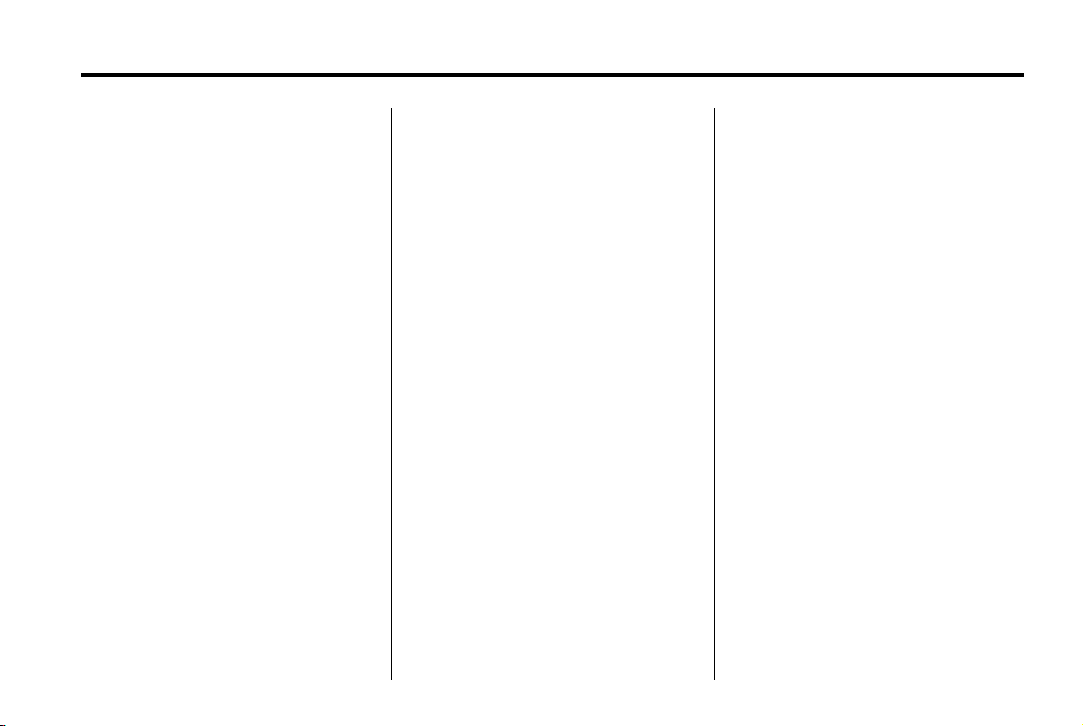
Black plate (15,1)
Système de navigation Cadillac CTS/CTS-V - 2013 - 1st Edition - 6/22/12
Infotainment System 15
Réglages RDS
Appuyer sur ce bouton d'écran pour
afficher les réglages RDS et personnaliser les caractéristiques RDS.
AF (fréquence alternative):
Appuyer sur le bouton d'écran
Marche ou Arrêt, à côté de cette
fonction, pour l'activer ou la désactiver.
Quand cette fonction est activée, le
système audio peut rechercher une
station plus puissante sur le réseau
lorsqu'une station en cours de diffusion devient trop faible pour
l'écoute. Le système passe automatiquement à la station dont le signal
est plus puissant.
REG (région): Appuyer sur le
bouton d'écran Marche ou Arrêt, à
côté de cette fonction, pour l'activer
ou la désactiver.
Quand cette fonction est activée, la
recherche de fréquence alternative
du RDS est limitée aux stations du
réseau dans la même région que la
station en cours de diffusion.
TA (communiqués de circulation): Appuyer sur le bouton
d'écran Marche ou Arrêt, à côté de
cette fonction, pour l'activer ou la
désactiver.
Quand cette fonction est activée, la
radio recherche les stations qui
diffusent des communiqués de
circulation.
Si le système audio passe à une
station du réseau correspondant
pour un communiqué de circulation,
il reviendra à la station d'origine
lorsque l'annonce sera terminée.
Cette fonction est uniquement
disponible quand la radio est réglée
sur la bande FM ou quand une
source audio CD/DVD est active.
TA VOLUME (volume des communiqués de circulation): Pendant la
diffusion d'un communiqué de circulation, le système utilise un type de
volume spécial nommé Volume TA.
Cette option du menu permet de
régler le niveau de volume des
communiqués de circulation diffusés
par le système. Appuyer sur le
bouton - ou + pour augmenter ou
diminuer le volume.
Appuyer sur le bouton d'écran
Retour pour revenir à l'écran
précédent.
Décalage
Timeshift enregistre toute l'information provenant des gammes AM,
FM, etc. pendant une durée pouvant
atteindre une heure. Timeshift vous
permet d'écouter l'information que
vous avez manquée. Dès le début
de l'écoute de l'une des bandes, la
fonction Timeshift est lancée. Après
une heure d'enregistrement, l'information du début est écrasée par les
nouveaux enregistrements.
Appuyer sur
l'audition de l'information à travers
les haut-parleurs. Pendant cette
pause, la fonction Timeshift poursuit
l'enregistrement. Appuyer sur
(lecture) pour poursuivre l'écoute là
où vous l'aviez laissée. Pendant la
k (pause) pour arrêter
k
Page 16
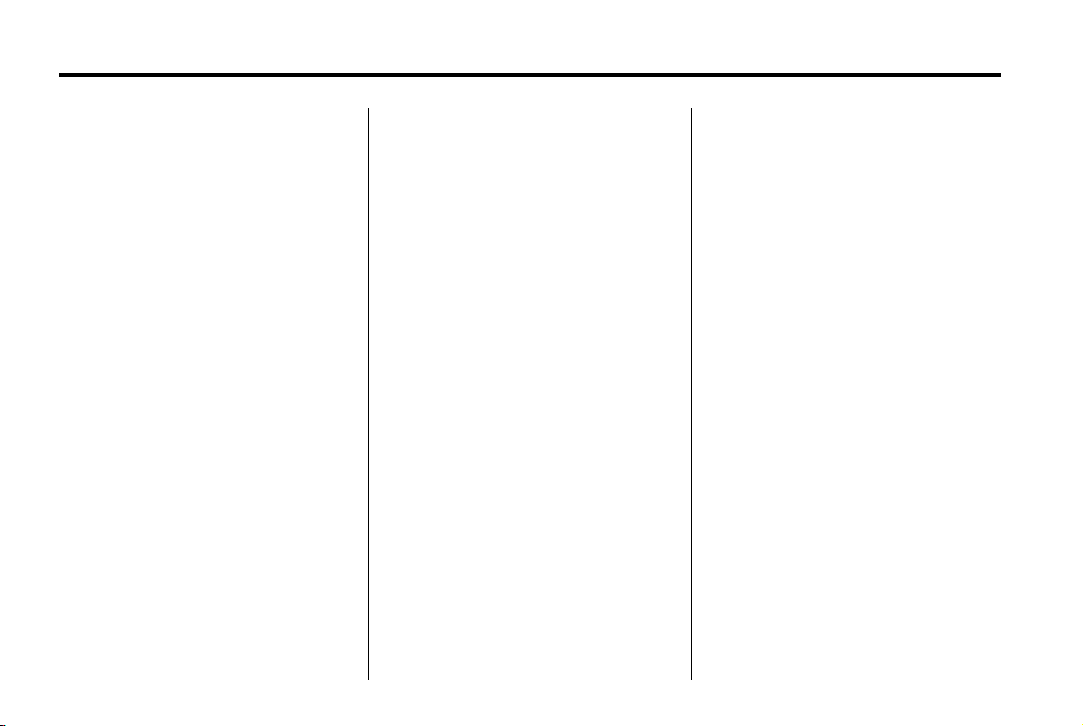
Black plate (16,1)
Système de navigation Cadillac CTS/CTS-V - 2013 - 1st Edition - 6/22/12
16 Infotainment System
pause, une barre de progression
s'affiche pour illustrer la durée de
l'enregistrement.
Appuyer sur
contact afin de conserver l'information enregistrée pendant une durée
pouvant atteindre une heure. Si le
contact est toujours coupé après
une heure d'enregistrement, l'enregistrement s'arrête et toute l'information est perdue.
En cas de changement de station
pendant cette période d'une heure,
la fonction Timeshift efface toute
l'information enregistrée et
commence l'enregistrement à partir
de la gamme actuelle. Si vous
passez à l'écoute d'une autre
source, l'enregistrement ne se
fait pas.
k avant de couper le
Lecteurs audio
Lecteur CD/DVD
Lecture d'un CD
Le lecteur peut être utilisé pour les
CD, MP3, DVD audio et DVD vidéo.
Ce qu'il faut savoir avant de lire un
CD :
.
Contact mis, insérer partiellement un CD ou un DVD dans la
fente, étiquette vers le haut. Le
lecteur avale le disque et le CD
ou le DVD est lu. Le système de
navigation est opérationnel
pendant la lecture d'un CD ou
d'un DVD. Lorsque le contact est
mis, si un CD ou un DVD est
inséré avec le système hors
fonction, la lecture du disque
commence.
.
Lorsqu'un CD ou un DVD est
inséré, le logo Gracenote
s'affiche avec accès à la base
de données Gracenote et
l'onglet CD/DVD est activé.
.
Le lecteur est uniquement
compatible avec les CD et DVD
du code de région approprié qui
est imprimé sur la jaquette de la
plupart des CD et DVD.
.
La fente de CD/DVD accepte la
plupart des supports CD audio,
CD-R, CD-RW, DVD vidéo, DVD
audio, DVD-R/RW, DVD+R/RW
ainsi que les formats MP3 et
WMA non protégés.
.
Quand la lecture d'une
nouvelle piste d'un CD
commence, son numéro
s'affiche.
.
Le lecteur peut lire uniquement
les disques plein format
de 12 cm.
.
Si une erreur s'affiche, se
reporter à la description des
messages CD/DVD, plus loin
dans cette section.
Page 17
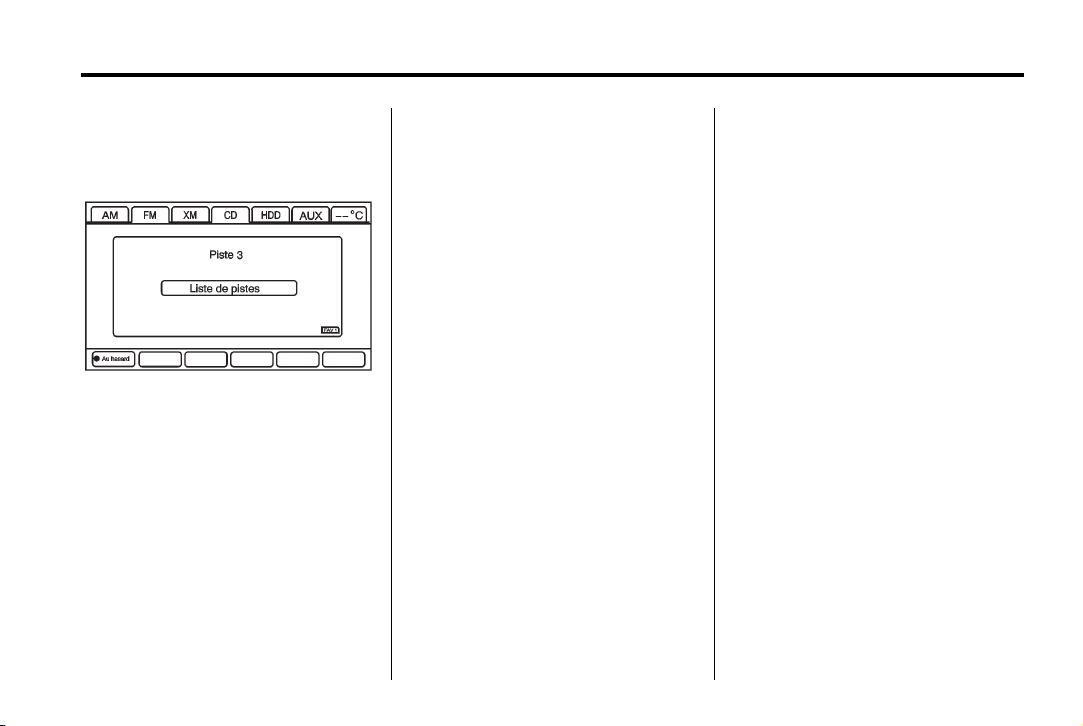
Black plate (17,1)
Système de navigation Cadillac CTS/CTS-V - 2013 - 1st Edition - 6/22/12
Infotainment System 17
Lecture d'un disque compact
audio
2. Appuyer sur le bouton Play
(lecture) pour lire le CD.
r REV (retour rapide) :
1. Appuyer et maintenir enfoncé ce
bouton pour revenir rapidement
en arrière dans une piste. Le
son s'entend à volume réduit.
2. Relâcher le bouton pour arrêter
le rembobinage. L'écran affiche
la durée écoulée de la piste.
[ FWD (vers l'avant) :
1. Appuyer et maintenir enfoncé ce
bouton pour avancer rapidement
RANDOM (AU HASARD) :
1. Cette option permet d'écouter
les pistes au hasard plutôt que
dans un ordre séquentiel.
2. Appuyer à nouveau pour désactiver la lecture aléatoire.
r / j (lecture/pause) :
1. Appuyer pour interrompre le CD
: le symbole de pause s'affiche.
Ce bouton devient ensuite le
bouton de lecture.
dans une piste. Le son s'entend
à volume réduit.
2. Relâcher le bouton pour arrêter
l'avance rapide. L'écran affiche
la durée écoulée de la piste.
u SEEK ou t SEEK :
1. Appuyer
la piste suivante.
2. Appuyer sur
au début de la piste actuelle,
si plus de cinq secondes de
u SEEK pour aller à
t SEEK pour aller
lecture se sont écoulées ou au
début de la piste précédente si
cinq secondes ou moins se sont
écoulées.
3. Si l'on appuie plus d'une fois sur
le bouton, le lecteur continue
d'avancer ou de reculer dans la
lecture du CD. Le son se coupe
pendant la recherche.
Bouton TUNE/TONE (tune/
tonalité): Tourner ce bouton pour
passer à la piste suivante ou précédente.
Écran Liste de pistes: Appuyer
sur le bouton central de l'écran
principal pour aller à l'écran Liste
de pistes. Appuyer sur le bouton
d'écran pour sélectionner une
chanson différente à lire à partir du
disque.
Lecture d'un DVD
Il existe deux façons de lire
un DVD :
.
Quand un DVD est inséré, le
système commence à le lire
automatiquement.
Page 18
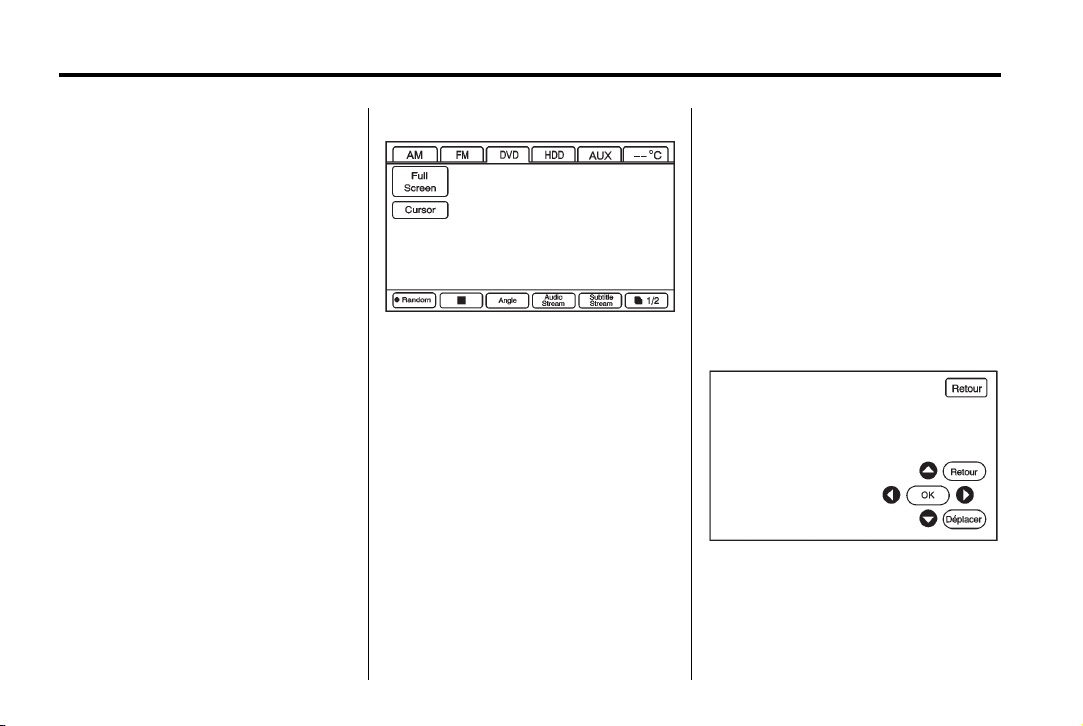
Black plate (18,1)
Système de navigation Cadillac CTS/CTS-V - 2013 - 1st Edition - 6/22/12
18 Infotainment System
.
Appuyer sur le bouton AUDIO,
puis sur le bouton d'écran DVD.
VOL/
O (volume et marche/arrêt) :
1. Appuyer pour allumer/éteindre le
système.
2. Tourner pour augmenter ou
baisser le volume du système
audio.
Options du menu DVD
Lorsque la lecture du DVD
commence, les options de menu
s'affichent automatiquement. Pour
afficher les choix de menu pendant
la lecture d'un DVD en plein écran,
appuyer n'importe où sur l'écran.
Les options du menu comptent deux
pages. Appuyer sur le bouton
d'écran du numéro de page, placé
dans le coin inférieur droit de
l'écran, pour utiliser tous les
boutons d'écran de menu. Les
options de menu sont disponibles
quand elles sont en surbrillance.
Certaines options de menu ne sont
pas disponibles pendant la lecture
d'un DVD.
Plein écran :
1. Appuyer pour retirer toutes les
options de menu de l'écran.
2. Appuyer n'importe où sur l'écran
pour afficher les options
de menu.
Curseur: Appuyer pour accéder au
menu Curseur. Les flèches et
d'autres options de curseur permettent la navigation des options du
menu DVD. Les options du menu du
curseur ne sont disponibles que si
le DVD possède un menu.
q Q r R (boutons fléchés):
Utiliser ces touches fléchées pour
tout déplacement dans le
menu DVD.
Page 19
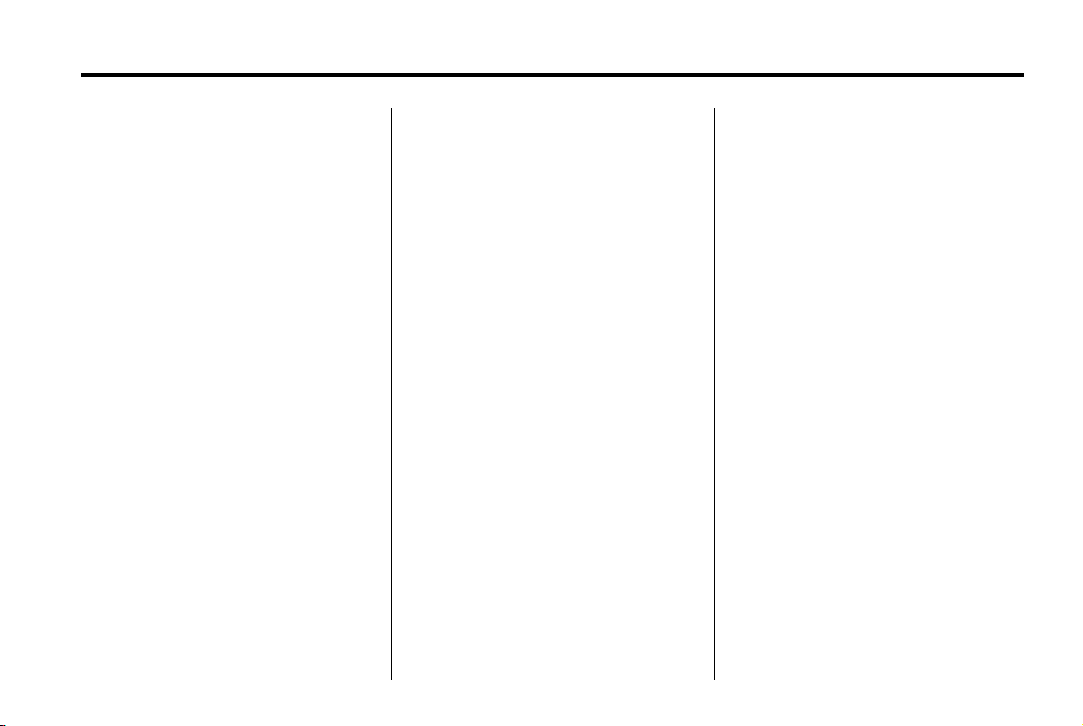
Black plate (19,1)
Système de navigation Cadillac CTS/CTS-V - 2013 - 1st Edition - 6/22/12
Infotainment System 19
Saisir: Appuyer sur ce bouton pour
sélectionner l'option en surbrillance.
Retour: Appuyer sur ce bouton
pour revenir au menu de DVD
précédent.
Retour: Appuyer sur ce bouton
pour revenir à l'écran principal
du DVD.
Déplacer: Appuyer sur ce bouton
pour déplacer les boutons de
curseur entre l'angle inférieur droit
et l'angle supérieur gauche de
l'écran.
Au hasard :
1. Cette option permet d'écouter
les pistes au hasard plutôt que
dans un ordre séquentiel.
2. Appuyer de nouveau sur Au
hasard pour désactiver la lecture
aléatoire. Il n'est pas disponible
pour les DVD vidéo.
c (Arrêt) :
1. Appuyer sur ce bouton pour
arrêter la lecture du DVD.
2. Appuyer sur
pour reprendre la lecture du
DVD au point où elle s'était
arrêtée.
3. Appuyer deux fois pour revenir
au début du DVD.
k (lecture/pause)
k (Lecture/Pause) :
1. Appuyer pour interrompre la
lecture du DVD.
2. Appuyer à nouveau pour
reprendre la lecture du DVD au
point où elle s'était arrêtée.
Angle :
1. Appuyer pour régler l'angle de
vision du DVD.
2. Presser de manière répétitive
pour basculer à travers les
angles. Ce bouton est indisponible quand la lecture du DVD
est à l'arrêt. Cette fonction peut
ne pas être disponible avec tous
les DVD.
Audio Stream (flux audio)
1. Appuyer pour afficher le numéro
de flux de données audio et pour
modifier la langue entendue.
2. Presser de manière répétitive
pour basculer à travers les
langues disponibles. Cette
fonction n'est pas disponible sur
tous les DVD. Ce bouton n'est
pas disponible lorsque le DVD
est arrêté.
Subtitle Stream (flux de
sous-titre)
1. Appuyer pour lire la vidéo avec
des sous-titres.
2. Presser ce bouton de manière
répétitive pour basculer à travers
les langues disponibles.
3. Pour désactiver l'affichage des
sous-titres, appuyer jusqu'à la
sélection d'Arrêt. Ce bouton est
indisponible quand la lecture du
DVD est à l'arrêt. Cette fonction
peut ne pas être disponible avec
tous les DVD.
Page 20
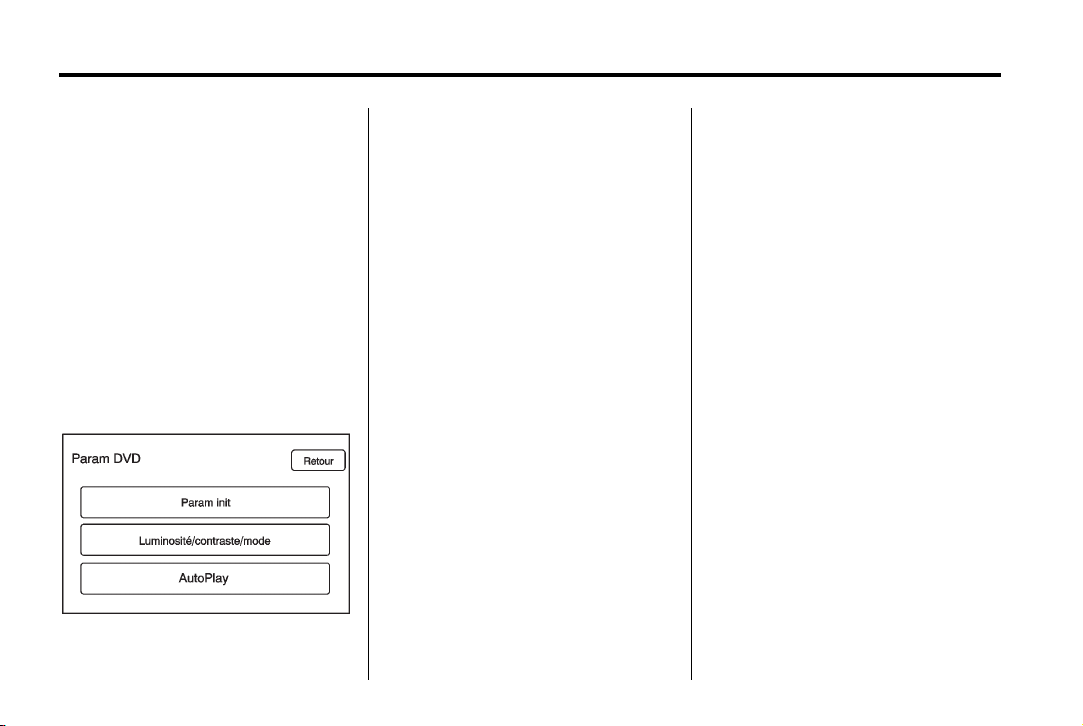
Black plate (20,1)
Système de navigation Cadillac CTS/CTS-V - 2013 - 1st Edition - 6/22/12
20 Infotainment System
Top Menu (menu supérieur):
Appuyer sur ce bouton pour afficher
le premier menu du DVD. Ce bouton
n'est pas disponible pour tous
les DVD.
Menu: Appuyer sur ce bouton pour
afficher le menu DVD de la zone en
cours de lecture du DVD. Il n'est
pas disponible pour les DVD audio.
Clavier: Appuyer pour afficher le
titre/chapitre, le groupe/la piste ou
l'écran de numéro de menu. Saisir
au clavier le numéro adéquat.
Paramétrage: Appuyer sur ce
bouton pour afficher l'écran DVD
Setup (Param DVD). L'écran de
réglage de DVD vous permet de
modifier les paramétrages initiaux,
la langue et l'aspect, l'intensité
lumineuse, le contraste, le mode et
la fonction autoplay (lecture automatique). Les paramétrages initiaux et
la fonction de lecture automatique
sont disponibles uniquement
lorsque que le DVD n'est pas lu.
Param init
À l'écran Param DVD, appuyer pour
modifier l'audio, le sous-titrage et
les langues de menu, ainsi que pour
voir l'aspect du DVD. Le film doit
être arrêté pour utiliser ce menu.
Ces paramètres ne sont pas disponibles sur tous les DVD.
Audio Language (Langue audio):
Appuyer sur une des langues de la
liste pour modifier la langue que
vous écoutez.
Subtitle Language (Langue
sous-titre): Appuyer sur une des
langues de la liste pour modifier la
langue des sous-titres.
Menu Language (Langue menu):
Appuyer sur une des langues de la
liste pour modifier la langue des
menus.
Aspect: Appuyer sur ce bouton
pour modifier le taux d'affichage du
DVD. Cette fonction peut ne pas
être disponible avec tous les DVD.
Luminosité/contraste/mode
À partir de l'écran Param DVD,
appuyer pour modifier l'intensité
lumineuse, le contraste et le mode
de l'écran en lisant un DVD.
! (Luminosité): Appuyer sur les
flèches d'écran vers le haut ou le
bas pour augmenter ou diminuer
l'intensité lumineuse de l'écran
de DVD.
_ (Contraste): Appuyer sur les
flèches d'écran vers le haut ou le
bas pour augmenter ou diminuer le
contraste de l'écran de DVD.
Page 21
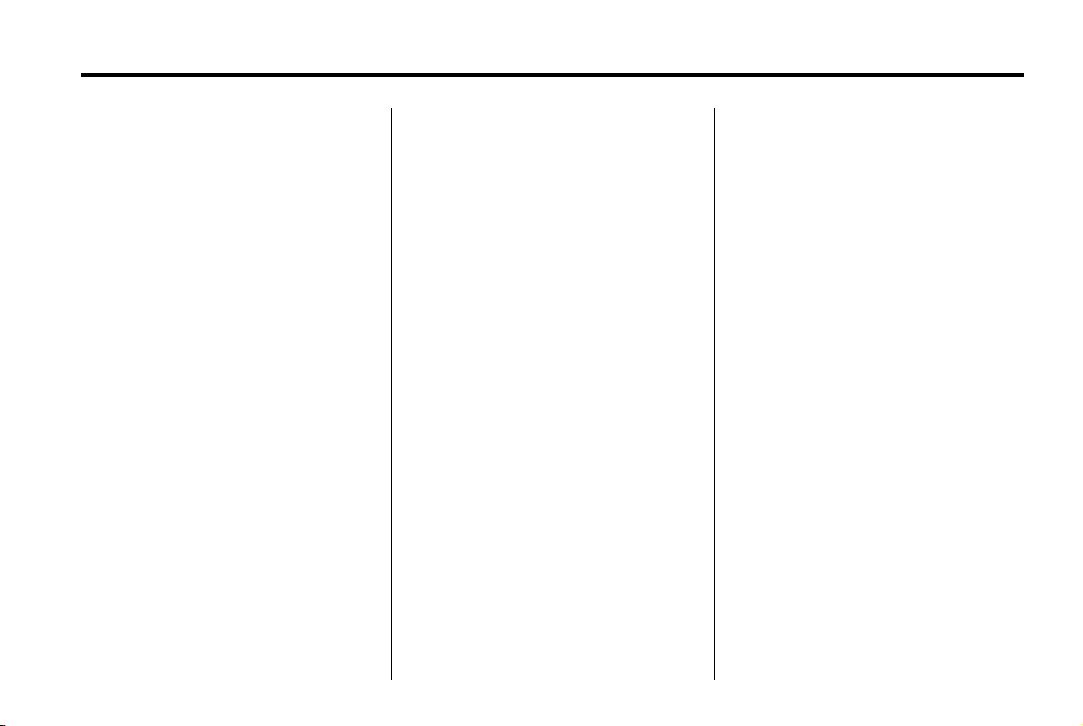
Black plate (21,1)
Système de navigation Cadillac CTS/CTS-V - 2013 - 1st Edition - 6/22/12
Auto (automatique): Appuyer pour
régler automatiquement le fond de
l'écran de navigation en fonction
des conditions d'éclairage ambiant
extérieur.
Night (nuit): Appuyer pour assombrir l'arrière-plan de l'écran de
navigation.
Day (jour): Appuyer pour éclairer
davantage l'arrière-plan de l'écran
de navigation.
Autoplay (lecture automatique)
À partir de l'écran Param DVD,
appuyer pour activer ou désactiver
la fonction de lecture automatique.
Lorsque la fonction est activée, si le
DVD est resté dans le menu, il
commence la lecture du film après
l'affichage du menu pendant
cinq secondes. Cette fonction peut
ne pas être disponible avec tous
les DVD.
u SEEK (recherche) - piste/
chapitre suivant(e): Appuyer sur
ce bouton pour passer à la piste ou
au chapitre suivant. Ce bouton peut
ne pas fonctionner durant la lecture
des informations de droits d'auteur
ou des bandes-annonces d'un DVD.
t SEEK (recherche) - piste/
chapitre précédent(e): Appuyer
sur ce bouton pour revenir au début
de la piste ou du chapitre en cours.
Appuyer à nouveau sur ce bouton
pour passer à la piste ou au chapitre
précédent. Ce bouton peut ne pas
fonctionner durant la lecture des
informations de droits d'auteur ou
des bandes-annonces d'un DVD.
Bouton TUNE/TONE (réglage/
tonalité): Tourner pour passer à
la piste ou au chapitre précédent.
Messages CD/DVD
Si Erreur lect disque est affiché et/
ou si le CD/DVD ressort, la cause
peut être une des suivantes :
.
Si le disque inséré a un format
invalide ou inconnu
.
Si le code de région du disque
n'est pas correct
Infotainment System 21
.
Il est très chaud. Lorsque la
température revient à la
normale, la lecture du disque
devrait être possible.
.
Si la route est très accidentée.
Lorsque la route redevient plus
régulière, la lecture du disque
devrait être possible.
.
Le disque est sale, rayé, mouillé
ou à l'envers.
.
L'air est très humide. Si tel est le
cas, attendre une heure environ
et réessayer.
.
Il se peut qu'il y ait eu un
problème lors de la gravure du
disque.
.
L'étiquette peut être coincée
dans le lecteur CD/DVD.
Si la lecture du CD/DVD ne
s'effectue pas correctement, pour
une raison quelconque, essayer un
disque en état connu.
Si toute erreur se répète ou si elle
ne peut pas être corrigée, contacter
votre distributeur / réparateur agréé.
Page 22
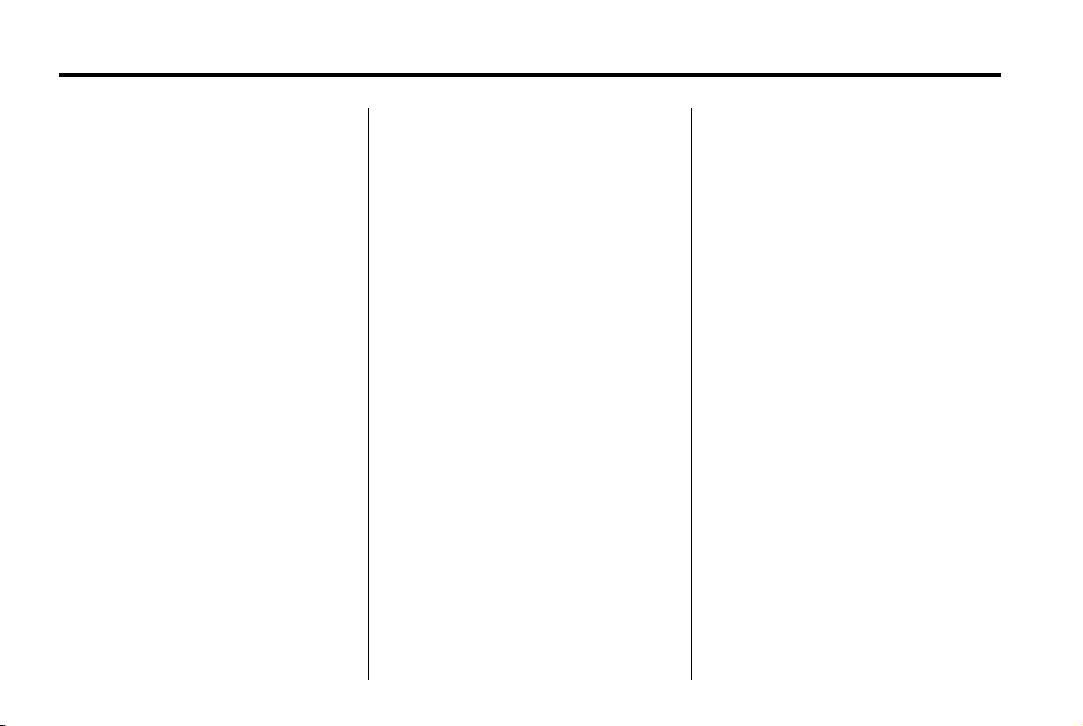
Black plate (22,1)
Système de navigation Cadillac CTS/CTS-V - 2013 - 1st Edition - 6/22/12
22 Infotainment System
MP3
Utilisation d'un DVD et CD MP3
Format MP3
Certaines consignes doivent être
respectées lors de la création d'un
disque MP3. Si elles ne le sont pas,
lors de l'enregistrement d'un
CDR(W), le CD ne pourra pas être
lu. Les directives sont :
.
Taux d'échantillonnage : 8 kHz,
16 kHz, 22,05 kHz, 24 kHz, 32
kHz, 44,1 kHz et 48 kHz.
.
Bits acceptés : 8, 16, 24, 32, 40,
48, 56, 64, 80, 96, 112, 128,
144, 160, 192, 224, 256 et
320 kbits/s.
.
Les informations de balises ID3
sont affichées par la radio, si ce
service est disponible. La radio
affichera un nom de fichier, le
nom du morceau, le nom de
l'artiste, le nom de l'album et le
nom du répertoire.
.
Le nombre maximum de fichiers
est 255 avec une hiérarchie
maximale de huit dossiers.
.
Créez une structure de dossiers
qui facilite la recherche de
morceaux pendant la conduite.
Chaque dossier ou album ne
doit pas contenir plus de
18 morceaux.
.
Il est recommandé de ne pas
dépasser un maximum de 1024
fichiers sur un disque.
.
Les fichiers peuvent être
enregistrés sur un CD-R ou
CD-RW de 700 Mb maximum.
Répertoire racine
Le répertoire racine est considéré
comme un dossier. Si le répertoire
racine comporte des fichiers audio
compressés, le répertoire s'affiche
comme DISQUE. Le lecteur accède
d'abord à tous les fichiers contenus
directement dans le répertoire
racine avant d'accéder aux dossiers
du répertoire racine. Cependant, on
peut toujours accéder aux listes de
lecture avant d'atteindre les fichiers
ou les dossiers racine.
Répertoire ou dossier vide
Lorsque la structure de fichiers
contient un répertoire racine ou un
dossier renfermant uniquement des
dossiers ou sous-dossiers sans
fichier compressé directement sous
eux, le lecteur passe directement au
dossier suivant contenant des
fichiers audio compressés et le
dossier vide n'est ni affiché ni
numéroté.
Aucun dossier
Lorsqu'un CD contient uniquement
des fichiers compressés, les fichiers
se trouvent dans le répertoire
racine. Les fonctions de dossier
précédent et suivant n'existent pas
pour un CD enregistré sans
dossiers ou listes de lecture. Lors
de l'affichage du nom de dossier, la
radio affiche DISQUE.
Page 23
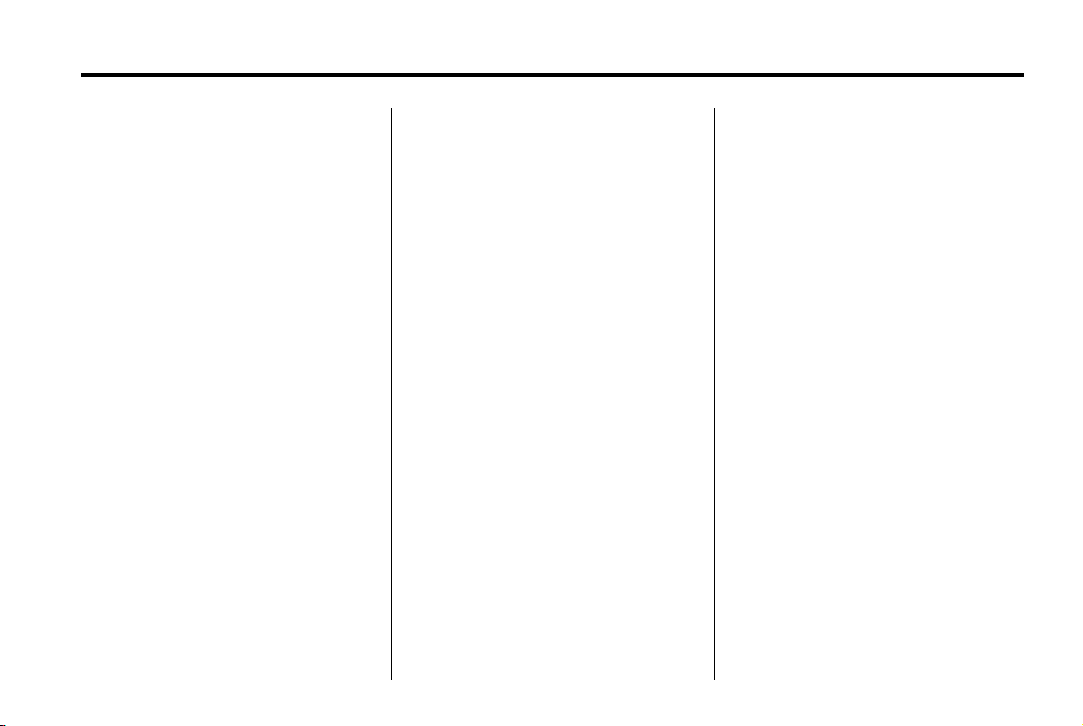
Black plate (23,1)
Système de navigation Cadillac CTS/CTS-V - 2013 - 1st Edition - 6/22/12
Lorsqu'un CD contient uniquement
des listes de lecture et des fichiers
audio compressés mais ne contient
aucun dossier, tous les fichiers se
trouvent dans le dossier racine. Les
boutons avec flèche des côtés
gauche et droit recherchent les
listes de lecture (PX) en premier lieu
puis passent au répertoire racine.
Lorsque la radio affiche le nom de
dossier, la radio affiche DISQUE.
Ordre de lecture
Les pistes sont lues dans l'ordre
suivant :
.
La lecture commence à la
première plage de la première
liste de lecture et se poursuit
séquentiellement à travers
toutes les plages de chaque liste
de lecture. Quand la
dernière piste de la dernière liste
de lecture est lue, la lecture se
poursuit à partir de la
première piste de la première
liste de lecture.
.
Si le CD ne contient aucune liste
de lecture, la lecture commence
à partir de la première piste sous
le répertoire racine. Quand
toutes les pistes du répertoire
racine ont été lues, la lecture
continue à partir des fichiers en
fonction de leur numérotation.
Après la lecture de la
dernière piste du dernier fichier,
la lecture reprend à la
première piste du premier
dossier ou du répertoire racine.
Quand la lecture entame un
nouveau dossier, son nom s'affiche
automatiquement à l'écran. Le nom
de la nouvelle plage s'affiche.
Système de fichiers et nommage
Le nom de la chanson qui s'affiche
est le nom contenu dans le fichier.
Si le nom de la chanson n'est pas
présent dans le fichier, la radio
affiche le nom du fichier, avec
l'extension (.mp3, par exemple),
comme nom de la piste.
Infotainment System 23
Listes de lecture préprogrammées
Les listes de lecture préprogrammées qui ont été créées par les
logiciels WinAmp
ou Real JukeboxMCsont accessibles mais sans possibilité de modification. Ces listes de lecture sont
considérées comme des dossiers
spéciaux contenant des fichiers de
chansons audio compressées.
Lecture d'un MP3
Contact mis, insérer partiellement
un CD MP3 dans la fente, étiquette
vers le haut. Le lecteur avale le
disque et le MP3 est lu. Pendant la
lecture d'un MP3, le système de
navigation est disponible. Si un
MP3 est inséré pendant que le
système est désactivé et que le
contact est mis, la lecture
commence.
Lorsqu'un CD MP3 est inséré,
l'onglet MP3 est activé.
Si le contact est coupé ou si l'autoradio est éteint lorsqu'un MP3 se
trouve dans le lecteur, le MP3 reste
MC
, MusicMatch
MC
Page 24

Black plate (24,1)
Système de navigation Cadillac CTS/CTS-V - 2013 - 1st Edition - 6/22/12
24 Infotainment System
dans celui-ci. Lorsque le contact est
mis ou que l'autoradio est allumé, le
MP3 reprend la lecture à l'endroit où
il s'est arrêté si c'était la dernière
source audio sélectionnée.
Quand la lecture d'une nouvelle piste
commence, son numéro s'affiche.
Si une erreur s'affiche, se reporter à
la description des messages CD/
DVD, dans cette section.
Si l'écran affiche une carte, appuyer
sur le bouton d'écran MP3. L'affichage se partage entre l'écran
Audio et l'écran de carte routière.
Si un écran divisé n'est pas désiré
ou hors d'un écran de cartographie,
appuyer AUDIO, puis de nouveau
sur AUDIO jusqu'à la sélection de
MP3 ou appuyer sur le bouton
d'écran MP3.
j / r (Pause/Lecture) :
1. Appuyer pour interrompre le CD
: le symbole de pause s'affiche.
Ce bouton devient ensuite le
bouton de lecture.
2. Appuyer sur le bouton Play
(lecture) pour lire le CD.
Au hasard :
1. Appuyer pour écouter le disque
lu en ordre aléatoire des pistes
et des dossiers.
2. Appuyer sur le bouton d'écran
Au hasard pour désactiver la
lecture aléatoire.
r REV (retour rapide) :
1. Appuyer et maintenir enfoncé ce
bouton pour revenir rapidement
en arrière dans une piste. Le
son s'entend à volume réduit.
2. Relâcher ce bouton pour arrêter
le rembobinage. L'écran affiche
la durée écoulée de la piste.
[ FWD (vers l'avant) :
1. Appuyer et maintenir enfoncé ce
bouton pour avancer rapidement
dans une piste. Le son s'entend
à volume réduit.
2. Relâcher ce bouton pour arrêter
l'avance rapide. L'écran affiche
la durée écoulée de la piste.
Bouton TUNE/TONE (réglage/
tonalité): Tourner ce bouton pour
passer à la piste suivante ou précédente.
q r (catégorie): Sélectionner la
flèche vers la gauche ou vers la
droite pour passer au dossier/à
l'artiste/à l'album/au genre précédent ou suivant sur le disque.
Page 25

Black plate (25,1)
Système de navigation Cadillac CTS/CTS-V - 2013 - 1st Edition - 6/22/12
Infotainment System 25
u SEEK ou t SEEK :
1. Appuyer
la piste suivante.
2. Appuyer sur
au début de la piste actuelle,
si plus de cinq secondes de
lecture se sont écoulées ou au
début de la piste précédente si
cinq secondes ou moins se sont
écoulées.
3. Si l'on appuie plus d'une fois sur
le bouton, le lecteur va continuer
d'avancer ou de reculer dans la
lecture du CD. Le son se coupe
pendant la recherche.
Navigateur musical: Appuyer sur
le bouton central de l'écran principal
pour afficher Navigateur musique.
u SEEK pour aller à
t SEEK pour aller
La sélection de l'un des boutons
d'écran suivants, en mode MP3,
affiche l'écran Navigateur musique
pour chacune des catégories
suivantes :
.
Toutes les chansons : Appuyer
pour voir toutes les chansons du
disque. Sélectionner un nom de
chanson dans cette liste. L'affichage de la liste par le système
peut prendre quelques minutes.
Quand une chanson a été sélectionnée dans cette catégorie, le
nom de la chanson apparaît
dans le bouton central de l'écran
principal.
.
Dossr : Appuyer pour voir les
dossiers du disque. Sélectionner
un nom de dossier pour voir
toutes les chansons du dossier
et sélectionner une chanson.
L'affichage d'une liste par le
système peut prendre quelques
minutes. Quand une chanson a
été sélectionnée dans cette
catégorie, le nom de dossier
apparaît dans le bouton central
de l'écran principal pour indiquer
la lecture de la musique d'un
dossier spécifique.
.
Artiste : Appuyer pour voir les
artistes du disque. Sélectionner
un nom d'artiste pour voir toutes
les chansons de la liste et sélectionner une chanson. L'affichage
de la liste par le système peut
prendre quelques minutes.
Quand une chanson a été sélectionnée dans cette catégorie, le
nom d'un artiste apparaît dans le
bouton central de l'écran
principal pour indiquer la lecture
de la musique d'un artiste spécifique.
.
Album : Appuyer pour voir les
albums du disque. Sélectionner
un nom d'album pour voir toutes
les chansons de la liste et sélectionner une chanson. L'affichage
de la liste par le système peut
prendre quelques minutes.
Quand une chanson a été sélectionnée dans cette catégorie, le
nom d'album apparaît dans le
bouton central de l'écran
Page 26

Black plate (26,1)
Système de navigation Cadillac CTS/CTS-V - 2013 - 1st Edition - 6/22/12
26 Infotainment System
principal pour indiquer la lecture
de la musique d'un album spécifique.
.
Genre : Appuyer pour voir les
genres du disque. Sélectionner
un nom de genre pour voir
toutes les chansons de la liste et
sélectionner une chanson.
Quand une chanson a été sélectionnée dans cette catégorie, le
nom de genre apparaît dans le
bouton central de l'écran
principal pour indiquer la lecture
de la musique d'un genre spécifique.
Disque dur (HDD)
Avec un disque dur, vous êtes
capable d'enregistrer des chansons
à partir de votre lecteur CD ou d'une
mémoire de masse connectée par
une clé USB. Le disque dur
possède une capacité de mémoire
de 9 GB pour le stockage de fichiers
de média.
Types de formats pris en charge par
le disque dur :
.
MP3
.
MP3-PRO (avec reproduction de
la bande spectrale)
.
WMA
.
AAC
.
OGG Vorbis
Enregistrement depuis un CD
Pour enregistrer toutes les pistes :
1. Charger un CD.
2. Appuyer sur REC.
3. Une fenêtre de confirmation
s'affiche. Sélectionner Oui pour
enregistrer toutes les pistes,
ou Non pour annuler l'opération.
Une barre de progression
s'affiche si Oui a été sélectionné.
Pour enregistrer des pistes sélectionnées :
1. Charger un CD.
2. Appuyer sur le bouton d'écran
Liste de pistes, situé au milieu
de l'écran.
3. Mettre en surbrillance les
chansons à l'écran Navigateur
musique.
4. Appuyer sur REC.
5. Une fenêtre de confirmation
s'affiche. Sélectionner Oui pour
enregistrer cette piste, ou Non
pour annuler l'opération.
Une barre de progression
s'affiche si Oui a été sélectionné.
En enregistrant un CD sur le disque
dur, si le système est désactivé, le
processus d'enregistrement s'arrête.
Quand le système est rallumé,
l'enregistrement ne reprend pas
automatiquement.
Enregistrement depuis un
périphérique USB
Pour enregistrer toutes les pistes :
1. Brancher une unité USB.
Page 27

Black plate (27,1)
Système de navigation Cadillac CTS/CTS-V - 2013 - 1st Edition - 6/22/12
Infotainment System 27
2. Appuyer sur REC.
3. Une fenêtre de confirmation
s'affiche. Sélectionner Oui pour
enregistrer toutes les pistes,
ou Non pour annuler l'opération.
Une barre de progression
s'affiche si Oui a été sélectionné.
Pour enregistrer des pistes sélectionnées :
1. Brancher une unité USB.
2. Appuyer sur le bouton d'écran
USB situé au milieu de l'écran.
3. Sélectionner les médias à
l'écran du navigateur musical.
4. Appuyer sur REC.
5. Une fenêtre de confirmation
s'affiche. Sélectionner Oui pour
enregistrer cette piste, ou Non
pour annuler l'opération.
Une barre de progression
s'affiche si Oui a été sélectionné.
En enregistrant un périphérique
USB sur le disque dur, si le système
est désactivé, le processus d'enregistrement s'arrête. Quand le
système est rallumé, l'enregistrement ne reprend pas automatiquement.
Edit (modifier): Pour les pistes
enregistrées à partir de disques
audio CD sur le disque dur, l'écran
affiche Multi Hit lorsque l'information
musicale de deux éléments ou plus
qui est la même que celle de l'album
actuel est retrouvée dans la base de
données Gracenote enregistrée
dans la radio. Ensuite, si le bouton
Edit (modifier) est enfoncé, vous
pouvez le spécifier pour un élément
à partir de la liste multi hit générée
depuis la base de données
Gracenote.
Au hasard :
1. Appuyer pour lire les chansons
enregistrées sur le disque dur en
ordre aléatoire plutôt qu'en
l'ordre séquentiel.
2. Appuyer à nouveau pour arrêter
la lecture aléatoire.
DEL (supprimer) :
1. Sélectionner une chanson dans
l'un des écrans Navigateur
musique ou écouter une
chanson pour l'effacer. Appuyer
sur le bouton DEL (supprimer).
2. Sélectionner une catégorie à
partir de l'écran Navigateur
musique et appuyer DEL
(effacer) pour effacer une
catégorie entière.
Page 28

Black plate (28,1)
Système de navigation Cadillac CTS/CTS-V - 2013 - 1st Edition - 6/22/12
28 Infotainment System
k (Lecture/Pause) :
1. Appuyer sur ce bouton pour
relire une source média
quelconque qui avait été lue au
point d'interruption.
2. Appuyer à nouveau pour interrompre la lecture de la source
média en cours.
TUNE/TONE (syntonisation/
tonalité): Tourner ce bouton pour
passer à la piste suivante ou précédente.
u SEEK ou t SEEK :
1. Appuyer
la piste suivante.
2. Appuyer sur
au début de la piste actuelle,
si plus de cinq secondes de
lecture se sont écoulées ou au
début de la piste précédente si
cinq secondes ou moins se sont
écoulées.
u SEEK pour aller à
t SEEK pour aller
3. Si l'on appuie plus d'une fois sur
le bouton, le lecteur continue
d'avancer ou de reculer dans la
lecture du HDD. Le son se
coupe pendant la recherche.
q r (catégorie) :
1. Sélectionner la flèche vers la
gauche ou vers la droite pour
passer à l'album/à la liste de
lecture/à l'artiste/au genre précédent ou suivant sur le
disque dur.
2. Appuyer sur le bouton central de
l'écran principal pour afficher
Navigateur musique.
Écran Navigateur musique
La sélection de l'un des boutons
d'écran suivants, en mode HDD
(disque dur) affiche l'écran Navigateur musique pour chacune des
catégories suivantes.
Toutes les chansons :
1. Appuyer pour voir toutes les
chansons mémorisées sur le
disque dur.
2. Sélectionner un nom de chanson
dans cette liste. L'affichage de la
liste par le système peut prendre
quelques minutes. Quand une
chanson a été sélectionnée dans
cette catégorie, le nom de la
chanson apparaît dans le bouton
central de l'écran principal.
Listes de lecture :
1. Appuyer sur ce bouton pour
afficher les listes de lecture
enregistrées sur le disque dur.
2. Sélectionner un nom de liste de
lecture pour afficher toutes les
chansons qui ont été mémorisées dans cette liste. Sélectionner une chanson. Quand une
chanson a été sélectionnée dans
cette catégorie, Liste de lecture
apparaît dans le bouton central
de l'écran principal pour indiquer
la lecture de la musique dans
ce mode.
Sous la catégorie de liste de lecture
se trouve un bouton de sous-menu
portant la mention Similaire à cette
chanson.
Page 29

Black plate (29,1)
Système de navigation Cadillac CTS/CTS-V - 2013 - 1st Edition - 6/22/12
Infotainment System 29
1. Appuyer sur ce bouton pour
afficher une liste de lecture des
chansons similaires à la
chanson actuelle générée par la
technologie de reconnaissance
musicale et les données concernées fournies par Gracenote.
2. Sélectionner une chanson à
écouter après la création de la
liste.
3. Appuyer sur le bouton d'écran
Rafraîchir pour générer la
nouvelle liste.
Quand une chanson a été sélectionnée dans cette catégorie,
AutoPlay (lecture automatique)
apparaît dans le bouton central de
l'écran principal pour indiquer la
lecture de la musique dans
ce mode.
Artistes :
1. Appuyer pour afficher les artistes
enregistrés sur le disque dur.
2. Sélectionner un nom d'artiste
pour voir toutes les chansons
dans cette liste. Sélectionner
une chanson à écouter.
Quand une chanson a été sélectionnée dans cette catégorie, Artiste
apparaît dans le bouton central de
l'écran principal pour indiquer la
lecture de la musique dans
ce mode.
Albums :
1. Appuyer pour afficher les albums
enregistrés sur le disque dur.
2. Sélectionner un nom d'album
pour voir toutes les chansons
dans cette liste. Sélectionner
une chanson à écouter.
Quand une chanson a été sélectionnée dans cette catégorie, Album
apparaît dans le bouton central de
l'écran principal pour indiquer la
lecture de la musique dans
ce mode.
Genres :
1. Appuyer pour afficher les genres
enregistrés sur le disque dur.
2. Sélectionner un genre pour voir
toutes les chansons dans cette
liste. Sélectionner une chanson
à écouter.
Quand une chanson ou un livre a
été sélectionné dans cette
catégorie, Genre apparaît dans le
bouton central de l'écran principal
pour indiquer la lecture dans
ce mode.
Données audio compressées
Le disque dur lit un disque MP3/
WMA contenant des données audio
de CD compressées de tous les
formats pris en charge. Par défaut,
la radio affiche le CD du côté
gauche de l'écran, mais elle lit tous
les formats de fichier pris en charge,
dans l'ordre où ils ont été enregistrés sur le CD.
Enregistrement d'arrière-plan
Un CD peut être copié puis écouté.
Un CD peut être enregistré en
écoutant une autre source telle que
AM, FM, HDD (disque dur) ou AUX.
La qualité d'écoute doit être la
Page 30

Black plate (30,1)
Système de navigation Cadillac CTS/CTS-V - 2013 - 1st Edition - 6/22/12
30 Infotainment System
même qu'en l'absence d'enregistrement en arrière-plan et la vitesse du
processus d'enregistrement est
normale.
La fonction de décalage est indisponible pendant l'enregistrement
d'arrière-plan.
Contenu en double
Pendant l'enregistrement, le
système vérifie si le CD est déjà
enregistré sur le disque dur. Si le
contenu intégral du CD existe sur le
disque dur, le contenu ne sera pas
enregistré. Si le système détermine
qu'aucune partie ou seulement une
partie d'un CD existe, le CD entier
est enregistré sur le disque dur. Le
disque dur peut alors contenir
plusieurs exemplaires d'une même
chanson.
Éjecter CD
Si le CD est éjecté avant la fin du
processus d'enregistrement, seules
les pistes enregistrées complète-
ment sont stockées sur le disque
dur, tandis que les pistes incomplètes sont rejetées.
Mode d'alimentation
Si le système est mis hors tension
pendant le processus d'enregistrement d'un CD ou d'un périphérique
USB, il s'arrête. Lorsque la radio est
remise en fonction, le processus
d'enregistrement doit être relancé.
Sauvegarde des favoris du
disque dur
Pendant la lecture du disque dur,
sélectionner un des boutons du bas
pour sauvegarder les chansons
dans leur catégorie. Chaque
catégorie comporte six présélections.
Pour ajouter une chanson à partir
d'une catégorie, vous devez écouter
la chanson. Maintenir enfoncé le
bouton du bas jusqu'à l'affichage de
Favori enregistré...
Dispositifs auxiliaires
Le système de navigation possède
une prise d'entrée auxiliaire placée
sur la console centrale. Il ne s'agit
pas d'une sortie audio. Ne pas
brancher d'écouteur sur la prise jack
d'entrée auxiliaire avant. Il est toutefois possible de brancher un
appareil audio externe tel qu'un
iPod, un ordinateur portable, un
lecteur MP3, un changeur de CD,
un lecteur de cassettes etc. à la
prise d'entrée auxiliaire pour utiliser
une autre source audio.
Les conducteurs sont encouragés à
configurer le dispositif auxiliaire
lorsque le véhicule est en P (stationnement). Se reporter à Conduite
préventive, dans l'index du guide du
propriétaire pour en savoir plus sur
les causes de distraction du
conducteur.
Pour utiliser un lecteur audio
portable, connecter un câble de
3,5 mm (1/8 po) à la prise d'entrée
auxiliaire. Quand un appareil est
branché, le système le détecte et
Page 31

Black plate (31,1)
Système de navigation Cadillac CTS/CTS-V - 2013 - 1st Edition - 6/22/12
Infotainment System 31
commence automatiquement sa
lecture audio et sa diffusion par les
haut-parleurs du véhicule.
Si un appareil est connecté et que
vous écoutez une autre source (FM,
CD, MP3, etc.) appuyer sur le
bouton AUDIO puis appuyer sur le
bouton AUDIO de manière répétitive
jusqu'à la sélection d'AUX ou
appuyer sur le bouton d'écran AUX.
Un appareil auxiliaire doit être
connecté pour que le bouton d'écran
AUX s'affiche comme option à
sélectionner.
Les boutons d'écran varient avec le
type d'appareil auxiliaire utilisé.
Support hôte USB
Le connecteur USB utilise USB 2.0.
Unités USB prises en charge
.
Clés USB
.
Disques durs USB portables
.
Adaptateurs Compact Flash (ou
autres médias portables)
Selon l'unité de stockage de masse
USB, certaines unités peuvent ne
pas être reconnues. Le dispositif
HUB (concentrateur) n'est pas pris
en charge.
Lecture USB
La musique peut être lue directement à partir de l'unité USB et
contrôlée au moyen des fonctions
de commande MP3 de la radio ainsi
que par le navigateur musical.
Enregistrement de média USB
Un périphérique de mémoire de
masse USB tel qu'une clé USB ou
un disque dur portable USB peut
être connecté au port USB pour
enregistrer sur le disque dur le
contenu du média, tels que des
fichiers audio compressés provenant d'un périphérique USB. Le port
USB se trouve dans le casier de la
console centrale, entre la prise
électrique des accessoires (APO) et
la prise d'entrée auxiliaire.
Le contenu peut être enregistré à
partir de l'unité de stockage USB
mais il peut également être lu directement à partir de l'unité USB.
Enregistrement USB d'arrière-plan
Si l'on choisit de copier le contenu
de l'unité USB, les fichiers du média
sont copiés sur le disque dur. Le
processus d'enregistrement
s'effectue en arrière-plan et n'affecte
pas la lecture de quelque source
que ce soit, y compris l'unité USB
elle-même. La qualité d'écoute doit
rester identique, qu'il s'agisse d'un
d'enregistrement d'arrière-plan ou
non, et la vitesse d'enregistrement
ne change pas non plus.
La fonction de décalage est indisponible pendant l'enregistrement
d'arrière-plan.
Page 32

Black plate (32,1)
Système de navigation Cadillac CTS/CTS-V - 2013 - 1st Edition - 6/22/12
32 Infotainment System
Utilisation des commandes de
la radio pour brancher et
contrôler un iPod
Un iPod peut être commandé à
l'aide des boutons et des touches
de la radio et l'information des
chansons de l'iPod peut s'afficher à
l'écran de la radio. Pour brancher un
iPod et le commander à l'aide des
commandes de la radio, le véhicule
doit être équipé d'un port USB.
Si c'est le cas, il se situe dans le
casier de la console centrale.
Un câble de connexion iPod spécial,
fourni avec le véhicule ou acheté
ultérieurement chez votre concessionnaire, doit être utilisé. Pour plus
d'information, voir le concessionnaire.
Cette fonction prend en charge les
modèles iPod suivants :
.
iPod de la cinquième génération
ou ultérieur
.
iPod Nano de la première ou de
la seconde génération ou
ultérieur*
MD
* Pour un fonctionnement correct,
s'assurer que l'iPod comporte le
dernier micrologiciel de chez
MD
Apple
. Le micrologiciel de l'iPod
peut être mis à jour à l'aide de la
dernière application iTunes. Visiter
le site www.apple.com/itunes.
Pour raccorder et commander
l'iPod, brancher une extrémité du
câble de connexion iPod spécial
fourni avec le véhicule au connecteur d'iPod. Brancher l'autre extrémité sur le port USB et sur la prise
d'entrée auxiliaire. Le port USB et la
prise d'entrée auxiliaire se situent
dans le casier de la console
centrale. Le contenu musical de
l'iPod s'affiche sur l'écran de l'autoradio et la lecture débute via l'autoradio.
Un câble USB standard pour iPod,
comme celui qui est livré avec
l'iPod, ne peut pas être utilisé pour
brancher un iPod sur le véhicule. Le
câble de connexion iPod acheté
avec le véhicule ou ultérieurement
chez votre concessionnaire doit être
utilisé.
Utiliser le bouton de radio
q MENU
r / SELECT (menu/sélection) pour
afficher le menu iPod et sélectionner
Chansons, Artistes, Albums et les
Listes de lecture à lire à partir de
l'iPod.
L'iPod se charge pendant qu'il est
connecté au véhicule et si la clé de
contact est tournée en position
ACC/ACCESSORY ou ON/RUN
(accessoires ou marche). Il peut
également rester connecté au
véhicule ou être retiré lorsque le
contact est coupé. Lorsque le
contact du véhicule est coupé, l'iPod
s'éteint automatiquement. Il ne se
charge plus et ne consomme aucun
courant de la batterie du véhicule.
Si un modèle d'iPod plus ancien est
utilisé qui n'est pas compatible ou
ne possède pas le câble spécial de
connexion iPod, l'iPod peut
néanmoins être utilisé dans le
véhicule en le connectant à la prise
d'entrée auxiliaire au moyen d'un
câble stéréo normal de 3,5 mm
(1/8 de po). Se reporter à la descrip-
Page 33

Black plate (33,1)
Système de navigation Cadillac CTS/CTS-V - 2013 - 1st Edition - 6/22/12
Infotainment System 33
tion de l'utilisation de la prise
d'entrée auxiliaire, plus haut, pour
plus d'informations.
Base de données Gracenote
Lorsqu'un CDDA est enregistré sur
le disque dur à partir d'un CD,
l'information musicale (nom d'album,
d'artiste, de chanson et genre) est
retrouvée dans la base de données
Gracenote enregistrée dans la
radio. La base de données reprend
l'information de Gracenote Music
Recognition Service (service de
reconnaissance musicale). Se
reporter au guide du propriétaire
pour plus d'informations sur la base
de données Gracenote.
Le service et la technologie de
reconnaissance musicale ainsi que
les données s'y rapportant sont
fournis par Gracenote
logie Gracenote est la technologie
la plus utilisée en matière de reconnaissance musicale et de diffusion
de contenu s'y rapportant. Pour plus
d'informations, visiter www.gracenote.com.
MD
. La techno-
Mise à jour de la base de données
Gracenote
1. Mettre le contact.
2. Appuyer sur le bouton VOL/
pour activer le système.
3. Insérer partiellement le disque
de mise à jour dans la fente, le
côté étiquette vers le haut. Le
lecteur l'avale.
4. L'écran Update Confirmation
(confirmation de mise à jour)
s'affiche avec l'information au
sujet de la version. Appuyer sur
le bouton Nouvelle vers.
5. Le système est réinitialisé et
commence la mise à jour de la
base de données. Une barre
d'état s'affiche.
6. Le disque s'éjecte automatiquement après la mise à jour. Le
système est réinitialisé.
Navigation
Utilisation du système de
O
navigation
Cette section fournit des informations basiques pour utiliser le
système de navigation.
Utiliser les touches, sur le système
de navigation, et les boutons de
l'écran de navigation pour
commander le système. Se reporter
à Présentation à la page 3 pour plus
d'informations.
Quand le véhicule est en mouvement, différentes fonctions sont
désactivées afin de ne pas distraire
le conducteur.
Boutons de commande de
navigation
Le système de navigation possède
les boutons suivants :
VOL/
O (volume et marche/arrêt) :
1. Appuyer pour allumer/éteindre le
système.
Page 34

Black plate (34,1)
Système de navigation Cadillac CTS/CTS-V - 2013 - 1st Edition - 6/22/12
34 Infotainment System
2. Faire tourner ce bouton pour
augmenter ou baisser le volume.
Le volume fonctionne pour la
fonction en cours : audio,
téléphone, guidage vocal et la
reconnaissance de la parole, et
modifie le volume des invites
vocales.
NAV
n m (haut/bas sur l'écran de
navigation): Appuyer pour
déplacer l'écran vers le haut et vers
le bas. Dans la position haute, tous
les boutons d'écran tactiles peuvent
être visualisés ou utilisés. Dans la
position basse, une portion de
l'écran affiche la source audio et la
température actuelles.
! (bouton de changement d'atté-
nuation lumineuse): Le bouton de
changement d'atténuation
lumineuse de la façade de navigation est utilisé pour basculer entre
ces modes d'atténuation.
NAV (navigation): Appuyer pour
voir votre position actuelle de
véhicule sur l'écran de carte
routière. Chaque pression sur cette
touche bascule entre Full Map
(carte entière) et l'onglet affichant la
source audio actuelle (AM, FM, CD,
etc.). L'option Full Map (afficher
carte) affiche la carte sur tout
l'écran. La sélection de l'onglet
Audio partage l'écran entre la carte
et le menu de la source audio en
cours. Se reporter à Menu de confi-
guration à la page 53 pour plus
d'informations.
q MENU r SELECT (sélection):
Tourner le bouton MENU/SELECT
(menu/sélection) pour mettre en
surbrillance une fonction. Appuyer
sur ce bouton pour sélectionner
l'option en surbrillance.
CONFIG (configuration): Appuyer
pour régler les caractéristiques pour
le son, la radio, la navigation, l'affichage et l'horloge. Se reporter à
Menu de configuration à la page 53
pour plus d'informations.
RPT (répétition navigation):
Appuyer sur cette touche pour
répéter le dernier message de
guidage vocal. Se reporter à Desti-
nation à la page 42.
DEST (destination): Appuyer pour
accéder à l'écran Itinéraire afin de
programmer une destination. Si un
guidage d'itinéraire est actif,
appuyer sur cette touche pour
accéder à l'écran Itinéraire. Se
reporter à Destination à la page 42
pour plus d'informations.
DEL (supprimer): Appuyer pour
supprimer une information du disque
dur. Se reporter à Disque dur à la
page 26 pour plus d'informations.
INFO (informations): Appuyer
pour l'aide au sujet de la parole Se
reporter à « Reconnaissance
vocale » sous Reconnaissance
vocale à la page 65 pour plus de
renseignements.
Page 35

Black plate (35,1)
Système de navigation Cadillac CTS/CTS-V - 2013 - 1st Edition - 6/22/12
Infotainment System 35
Boutons tactiles à l'écran
L'écran comprend des boutons
tactiles. Les boutons d'écran sont
en surbrillance lorsqu'une fonction
est disponible. Certains boutons
d'écran alternent entre la surbrillance lorsqu'ils sont actifs et un
aspect grisé lorsqu'ils sont inactifs.
Clavier alphanumérique
Les lettres de l'alphabet, les
symboles, la ponctuation et les
chiffres, si disponibles, s'affichent à
l'écran de navigation sous forme de
clavier alphabétique ou numérique.
Le clavier alphabétique s'affiche
lorsque le système exige la saisie
d'un nom.
Tous les caractères prennent la
forme de boutons d'écran tactile.
Appuyer sur un caractère pour le
sélectionner.
À-Ý (alphabet avec accents):
Sélectionner les lettres avec accent.
A-Z (alphabet): Sélectionner les
lettres de l'alphabet.
0-9 (chiffres): Sélectionner les
chiffres.
Sym. (symboles): Sélectionner les
symboles.
Espace: Sélectionner pour saisir
un espace entre les caractères ou
les mots d'un nom.
q (arrière): Sélectionner si un
caractère incorrect a été saisi.
Pour faciliter les sélections de nom,
le système met uniquement en
surbrillance les caractères qui
peuvent suivre le dernier caractère
saisi. Par exemple, si un Z est saisi,
un T peut être indisponible pour la
sélection.
Si un nom ne s'affiche pas après
avoir été saisi, il peut s'avérer
nécessaire de le saisir différemment
si la base de données ne contient
pas cette information.
Cartes
Cette section contient les informations qui doivent être connues
concernant la base de données de
cartes.
Couverture cartographique
Les cartes sont mémorisées sur le
disque dur.
Les données cartographiques
incluent :
.
Andorre
.
Autriche
.
Belgique
.
Danemark
.
Finlande
.
France
.
Allemagne
.
Irlande
.
Italie
.
Liechtenstein
.
Luxembourg
Page 36

Black plate (36,1)
Système de navigation Cadillac CTS/CTS-V - 2013 - 1st Edition - 6/22/12
36 Infotainment System
.
Monaco
.
Pays-Bas
.
Norvège
.
Portugal
.
Saint-Marin
.
Espagne
.
Suède
.
Suisse
.
Royaume-Uni
.
Vatican
Si la cartographie de navigation est
utilisée dans une région qui n'est
pas couverte par les données cartographiques en mémoire ou si le
véhicule se situe à plus de
1/10 de kilomètre d'une route répertoriée dans la cartographie, le
système peut afficher une boussole
à la place de la carte.
Installation du DVD cartographique
L'information de la base de données
cartographique a été installée sur le
disque dur par le concessionnaire.
Après la réception du disque cartographique de mise à jour, ce disque
doit être copié sur le disque dur. Lire
entièrement l'information suivante
avant d'utiliser cette fonction.
1. Mettre le contact.
2. Appuyer sur le bouton VOL/
pour activer le système.
3. Insérer partiellement le disque
de mise à jour dans la fente, le
côté étiquette vers le haut. Le
lecteur l'avale.
4. L'écran Update Confirmation
(confirmation de mise à jour)
s'affiche avec l'information de
version. Ensuite, appuyer sur le
bouton d'écran Nouvelle vers.
5. Saisir le code d'authentification
puis appuyer sur le bouton OK.
O
6. Si le code est correct, le
système se réinitialise, lance la
mise à jour et une barre de
statut s'affiche.
7. Le disque s'éjecte automatiquement après la mise à jour. Le
système est réinitialisé.
Si le fichier de mise à jour d'application est inclus sur le disque, la mise
à jour de l'application est également
effectuée. Une petite pause intervient entre la mise à jour cartographique et les données d'application.
Le système peut redémarrer
plusieurs fois. S'assurer que le
système audio est rétabli depuis au
moins 30 à 60 secondes avant
d'éjecter le disque.
Le disque n'est pas éjecté automatiquement. Appuyer sur le bouton
X
à l'issue de la mise à jour de l'application.
Page 37

Black plate (37,1)
Système de navigation Cadillac CTS/CTS-V - 2013 - 1st Edition - 6/22/12
.
Éjection du DVD cartographique
Après la copie du disque cartographique sur le disque dur, appuyer
sur le bouton
X.
Manipulation du disque cartographique DVD
En manipulant le disque cartographique DVD, veiller à ceci :
.
Manipuler le disque avec
beaucoup de précaution afin
d'éviter la contamination ou les
dégâts. Les signaux peuvent ne
pas être lus correctement si le
disque est contaminé ou
endommagé.
.
Si le disque est souillé, utiliser
un chiffon doux pour l'essuyer
délicatement, du centre du
disque vers l'extérieur. N'utiliser
ni produit de nettoyage pour
enregistrement photographique,
ni solvant, ni aucun autre produit
de nettoyage.
Ne pas utiliser le disque comme
support d'écriture ou de dessin
en utilisant un moyen d'écriture
quelconque. N'apposer d'étiquette sur aucune des faces du
disque.
.
Ne pas laisser un disque à la
lumière directe du soleil, à des
températures élevées ou à
l'humidité.
.
Après l'utilisation du disque, le
remettre dans son boîtier
d'origine.
Réglages de carte
L'échelle de la carte peut être
modifiée. En outre, la carte se
déplace automatiquement en
fonction de la direction suivie par le
véhicule.
Échelles de carte
V / U (zoom avant / zoom
arrière): Appuyer sur les boutons
d'écran de zoom avant ou arrière ou
sur l'échelle de la barre pour
modifier le niveau de détail de la
carte. L'échelle apparaît à l'écran
Infotainment System 37
une fois que le bouton de zoom
avant ou de zoom arrière est sélectionné. Le système règle la carte en
conséquence. L'échelle d'une
carte peut être réglée de 50 m (un
32e de mille) à 550 km (350 milles).
Pour changer entre les unités
anglo-saxonnes ou métriques,
consulter « Opérations et affichage
DIC » dans le guide du propriétaire.
Défilement de la carte
Appuyer n'importe où sur l'écran de
carte routière pour afficher le
symbole de défilement. Utiliser cette
fonction pour se déplacer à travers
la carte.
Tapoter du doigt dans une direction
quelconque sur l'écran de carte et la
carte continue à défiler dans cette
direction. La vitesse de défilement
Page 38

Black plate (38,1)
Système de navigation Cadillac CTS/CTS-V - 2013 - 1st Edition - 6/22/12
38 Infotainment System
dépend du lieu de pression sur
l'écran. La vitesse augmente avec
un tapotement proche du bord de
l'écran.
Si en utilisant la fonction de défilement, on tapote sur la carte et si
l'icône du véhicule est perdue,
appuyer sur NAV pour revenir à
l'emplacement actuel du véhicule
sur la carte.
En faisant défiler la carte, le
système affiche l'adresse de
l'emplacement du symbole de
défilement.
Vous pouvez utiliser la fonction de
défilement sur la carte pour paramétrer une destination. Consulter « À
partir de la carte » sous Destination
à la page 42.
En faisant défiler la carte sans itinéraire planifié, toucher le bouton
d'écran Guidage ! pour calculer
l'itinéraire de la position actuelle
jusqu'à la marque de destination.
Symboles de navigation
Les symboles suivants s'affichent le
plus souvent à l'écran de carte
routière.
Ce symbole représente votre
véhicule. Il indique la position
actuelle sur la carte et la direction
dans laquelle le véhicule se
déplace.
Le symbole de destination s'affiche
sur la carte après avoir planifié un
itinéraire, marquant la destination
finale.
Le numéro de point de passage
s'affiche sur la carte lorsqu'un point
d'arrêt est ajouté à votre itinéraire.
Un point de passage est constitué
de deux ou plusieurs points d'arrêt
marqués sur l'itinéraire jusqu'à la
destination finale. Cette fonction
vous permet d'ajouter jusqu'à trois
points de passage sur l'itinéraire
actuel, entre votre point de départ et
la destination finale. Après l'ajout
d'un point de passage, les points
peuvent être modifiés ou supprimés.
Page 39

Black plate (39,1)
Système de navigation Cadillac CTS/CTS-V - 2013 - 1st Edition - 6/22/12
La distance jusqu'aux réticules
indique la distance jusqu'à la zone
de réticule affiché sur l'écran de
carte pendant le défilement de la
carte.
Infotainment System 39
Le symbole de distance et de temps
jusqu'à la destination indique la
distance et le temps restant estimé
jusqu'à la destination finale ou
l'heure d'arrivée, selon l'option
sélectionnée.
Appuyer sur ce bouton d'écran pour
faire alterner l'heure de la journée et
l'heure d'arrivée. Si des points de
passage ont été ajoutés à l'itinéraire
en cours, chacun affiche un temps
et une distance identiques.
Ce symbole s'affiche uniquement
lorsque l'heure est indisponible.
Sélectionner ce symbole d'écran
pour commuter entre les modes
nord vers le haut, cap vers le haut
et 3 D.
Ce symbole de nord vers le haut
indique la carte avec le nord vers le
haut, connu comme mode avec nord
vers le haut. En mode avec nord
Page 40

Black plate (40,1)
Système de navigation Cadillac CTS/CTS-V - 2013 - 1st Edition - 6/22/12
40 Infotainment System
vers le haut, l'icône de véhicule suit
la direction du nord sur la carte
quelle que soit la direction du trajet
du véhicule.
Sélectionner ce symbole d'écran
pour commuter entre les modes
nord vers le haut, cap vers le haut
et 3 D.
Ce symbole de cap vers le haut
indique la carte avec le sens du
trajet vers le haut, connu comme
mode avec cap vers le haut. En
mode avec cap vers le haut, la
direction suivie par le véhicule se
trouve toujours sur le haut de l'écran
de carte. Le triangle ombré indique
la direction du nord. L'icône de
véhicule est toujours dirigée dans la
direction suivie par le véhicule.
Appuyer sur ce symbole pour
basculer en mode 3D.
Le symbole 3-D est le même que le
symbole de cap vers le haut, mais
la carte est vue en trois dimensions.
Le symbole d'absence de GPS
s'affiche lorsque le véhicule est en
phase d'acquisition ou ne reçoit pas
de signal satellite du système de
positionnement global (GPS).
Voir Système de positionnement
global, pour plus d'informations.
Sélectionner le bouton d'écran Ajout
pour mémoriser le lieu à l'écran
dans votre carnet d'adresses.
Le système enregistre automatiquement le point dans le carnet
d'adresses. Se reporter à Carnet
d'adresses, sous Destination, pour
plus amples renseignements.
Affichage des points d'intérêt
(POI) à l'écran de carte routière
Sélectionner le bouton d'écran POI
pour afficher ou effacer les icônes
POI de la carte.
L'affichage des icônes POI sur la
carte indique l'emplacement des
POI (par exemple des restaurants,
des stations d'essence). Cet écran
s'affiche après la sélection du
bouton d'écran POI.
Page 41

Black plate (41,1)
Système de navigation Cadillac CTS/CTS-V - 2013 - 1st Edition - 6/22/12
Infotainment System 41
Sélectionner l'une des catégories de
POI à afficher ou à effacer et les
icônes POI de l'écran de carte.
Lorsqu'une catégorie est sélectionnée, ces icônes POI s'affichent
sur la carte.
Edit (modifier): Sélectionner pour
modifier une des catégories POI
actuelles. Appuyer sur le bouton
d'écran Éditer, sélectionner la
catégorie à modifier puis la nouvelle
catégorie.
POI proches de la position
actuelle: Sélectionner pour afficher
la liste des POI disponibles pour les
catégories de POI sélectionnées. La
liste mentionne l'icône POI, le nom,
la direction et la distance jusqu'au
POI depuis la position actuelle du
véhicule. Utiliser les flèches de
défilement pour vous déplacer vers
le haut et le bas de la liste. Utiliser
Sort by Dist (trier par distance),
Icône, Nom, sur l'itinéraire.
Guidage !: Appuyer sur ce bouton
d'écran placé près du POI souhaité
pour faire de ce POI une destination
ou un point de passage.
Sélectionner un nom de point
d'intérêt (POI) pour obtenir l'information au sujet du POI. À partir de cet
écran, vous pouvez sélectionner :
Ajout, pour ajouter ce POI au carnet
d'adresses, à Guidage ! ou à Carte.
Add (ajouter): Appuyer pour
ajouter ce POI au carnet d'adresses.
Se rapporter à Carnet d'adresses,
sous Destination à la page 42 pour
plus d'informations sur les saisies
dans le carnet d'adresses.
Map (carte): Appuyer pour afficher
la carte indiquant l'emplacement
du POI.
Page 42

Black plate (42,1)
Système de navigation Cadillac CTS/CTS-V - 2013 - 1st Edition - 6/22/12
42 Infotainment System
Conduite sur un itinéraire
Lorsqu'une destination a été
programmée et pendant le trajet sur
l'itinéraire, l'écran de carte affiche
automatiquement la manoeuvre
suivante.
Cette manoeuvre suivante s'affiche
dans un écran contextuel avec la
direction et la distance par rapport
au véhicule.
Auto Reroute (modification
automatique d'itinéraire)
Lorsque la destination est
programmée, mais que le véhicule
ne suit pas l'itinéraire programmé, le
système planifie automatiquement
un nouvel itinéraire et commence à
ré-acheminer. Le nouvel itinéraire
est mis en évidence à l'écran.
Destination
Appuyer sur le bouton DEST pour
accéder à l'écran Entrer la destination. À partir de cet écran, sélectionner l'une des options pour
programmer un itinéraire en saisissant les destinations.
À environ 0,4 km (1/4 de mille) de la
prochaine manoeuvre, l'écran
affiche le nom ainsi qu'une vue
détaillée de cette manoeuvre.
Entrer adresse
Rue: La méthode de destination
par saisie de l'adresse permet de
saisir une adresse en fournissant au
système un nom de route ou un
nom de ville.
En cas de difficulté à trouver une
ville ou un nom de rue :
.
Entrer d'abord le nom de rue au
lieu du nom de ville ou vice
versa.
Page 43

Black plate (43,1)
Système de navigation Cadillac CTS/CTS-V - 2013 - 1st Edition - 6/22/12
.
Entrer plus de caractères ou
réduire la quantité de caractères
pour limiter ou étendre les
options disponibles.
Il est recommandé de ne saisir
ni l'information de direction ni le
type de rue. Utiliser le bouton
d'écran Space (espacement)
entre les noms de rue ou de
ville. Utiliser le bouton d'efface-
ment arrière
d'un caractère erroné.
.
Si moins de cinq noms sont
disponibles pour les caractères saisis, une liste
s'affiche. S'il y en a plus de
quatre, il y a un compteur
de correspondance avec un
nombre représentant les
rues disponibles. Appuyer
Saisir d'abord le nom de la route :
1. Appuyer DEST.
2. Appuyer sur le bouton
d'écran Rue.
3. La catégorie Rue est sélectionnée automatiquement pour la
saisie. Commencer à entrer le
nom de la rue.
sur le bouton Liste pour
visualiser la liste et sélectionner une rue.
.
Lorsque la catégorie Nom
de route est vide, il existe
un bouton d'écran 5
dernières rues qui affiche
les cinq dernières rues
sélectionnées. Appuyer sur
ce bouton pour sélectionner
une rue dans la liste.
q en cas de saisie
Infotainment System 43
4. Sélectionner le nom de route.
5. Entrer le numéro de maison. Le
système affiche la plage de
numéros de maisons disponible
pour la rue.
6. S'il existe plus d'une ville, la liste
des villes qui possèdent cette
adresse de rue s'affiche. Sélectionner un ville dans la liste.
7. Un écran de confirmation
s'affiche avec l'adresse.
Si l'adresse est correcte, sélectionner le bouton d'écran
Guidage ! Le système calcule
l'itinéraire.
8. Sélectionner les critères d'itinéraire (Rapide, Court ou Légère).
Le système met en évidence l'itinéraire.
9. Appuyer sur le bouton d'écran
Start Guidance (démarrer
guidage). L'itinéraire peut à
présent être lancé.
Consulter « Mise en route sur
votre itinéraire », dans ce
chapitre.
Page 44

Black plate (44,1)
Système de navigation Cadillac CTS/CTS-V - 2013 - 1st Edition - 6/22/12
44 Infotainment System
Saisir d'abord le nom de la ville
1. Appuyer DEST.
2. Appuyer sur le bouton
d'écran Rue.
3. Appuyer sur le bouton d'écran
Ville et commencer la saisie de
la ville.
Si moins de cinq noms sont
disponibles pour les caractères
saisis, une liste s'affiche. S'il y
en a plus de quatre, il y a un
compteur de correspondance
avec un nombre représentant les
villes disponibles. Appuyer sur le
bouton d'écran Liste pour visualiser la liste et sélectionner une
ville.
4. Commencer à entrer le nom de
la rue.
Il est recommandé de ne saisir
ni l'information de direction ni le
type de rue. Utiliser le bouton
d'écran Space (espacement)
entre les noms de rue ou de
ville. Utiliser le bouton d'effacement arrière
q en cas de saisie
d'un caractère erroné.
.
Si moins de cinq noms sont
disponibles pour les caractères saisis, une liste
s'affiche. S'il y en a plus de
quatre, il y a un compteur
de correspondance avec un
nombre représentant les
rues disponibles. Appuyer
sur le bouton Liste pour
visualiser la liste et sélectionner une rue.
.
Lorsque la catégorie Nom
de route est vide, il existe
un bouton d'écran 5
dernières rues qui affiche
les cinq dernières rues
sélectionnées. Appuyer sur
ce bouton pour sélectionner
une rue dans la liste.
5. Sélectionner le nom de route.
6. Une fois la rue sélectionnée, le
clavier numérique s'affiche pour
la saisie du numéro de maison.
Le système affiche la plage de
numéros de maisons disponible
pour la rue.
7. Un écran de confirmation
s'affiche avec l'adresse.
Si l'adresse est correcte, sélectionner le bouton d'écran
Guidage ! Le système calcule
l'itinéraire.
8. Sélectionner les critères d'itinéraire (Rapide, Court ou Légère).
Le système met en évidence l'itinéraire.
9. Appuyer sur le bouton d'écran
Start Guidance (démarrer
guidage). L'itinéraire peut à
présent être lancé.
Consulter « Mise en route sur
votre itinéraire », dans ce
chapitre.
Page 45

Black plate (45,1)
Système de navigation Cadillac CTS/CTS-V - 2013 - 1st Edition - 6/22/12
Infotainment System 45
Point d'intérêt (POI)
Point d'intérêt: La méthode de
saisie de destination par le point
d'intérêt (POI) permet la sélection
d'une destination en fournissant au
système un nom de point d'intérêt
(POI), une ville, ou en sélectionnant
le POI dans la liste des POI.
Saisie du nom / numéro de
téléphone du point d'intérêt (POI)
1. Appuyer DEST.
2. Appuyer sur le bouton d'écran
Point of Interest (point d'intérêt).
3. La catégorie Nom /
tionnée automatiquement pour la
saisie. Commencer la saisie du
nom ou sélectionner le bouton
d'écran 0-9 pour saisir le numéro
de téléphone.
Si moins de quatre noms sont
disponibles, une liste s'affiche.
S'il y en a plus que quatre, il y a
un compteur de correspondance
avec un nombre représentant les
noms de POI (points d'intérêt)
disponibles. Appuyer sur le
bouton Liste pour voir la liste.
4. Sélectionner le nom du point
d'intérêt sur la liste.
5. Un écran de confirmation
s'affiche avec l'information sur le
POI. Si l'information POI est
correcte, sélectionner le bouton
d'écran Guidage ! Le système
calcule l'itinéraire.
6. Sélectionner les critères d'itinéraire (Rapide, Court ou Légère).
Le système met en évidence l'itinéraire.
5 est sélec-
7. Appuyer sur le bouton d'écran
Start Guidance (démarrer
guidage). L'itinéraire peut à
présent être lancé.
Consulter « Mise en route sur
votre itinéraire », dans ce
chapitre.
Saisir d'abord le nom de la ville
1. Appuyer DEST.
2. Appuyer sur le bouton d'écran
Point of Interest (point d'intérêt).
3. Appuyer sur le bouton d'écran
Ville et commencer la saisie de
la ville.
Si moins de quatre noms sont
disponibles, une liste s'affiche.
S'il y en a plus de quatre, il y a
un compteur de correspondance
avec un nombre représentant les
villes disponibles. Appuyer sur le
bouton d'écran Liste pour visualiser la liste et sélectionner une
ville.
Page 46

Black plate (46,1)
Système de navigation Cadillac CTS/CTS-V - 2013 - 1st Edition - 6/22/12
46 Infotainment System
4. Appuyer sur le bouton d'écran
Nom/
5 et commencer la saisie
du nom ou sélectionner le
bouton d'écran 0-9 pour saisir le
numéro de téléphone.
Si moins de quatre noms sont
disponibles, une liste s'affiche.
S'il y en a plus que quatre, il y a
un compteur de correspondance
avec un nombre représentant les
noms de POI (points d'intérêt)
disponibles. Appuyer sur le
bouton Liste pour voir la liste.
5. Sélectionner le nom du point
d'intérêt sur la liste.
6. Un écran de confirmation
s'affiche avec l'information sur le
POI. Si l'information POI est
correcte, appuyer sur le bouton
d'écran Guidage ! Le système
calcule l'itinéraire.
7. Sélectionner les critères d'itinéraire (Rapide, Court ou Légère).
Le système met en évidence l'itinéraire.
8. Appuyer sur le bouton d'écran
Start Guidance (démarrer
guidage). L'itinéraire peut à
présent être lancé.
Consulter « Mise en route sur
votre itinéraire », dans ce
chapitre.
Sélection d'une catégorie de
points d'intérêt
1. Appuyer DEST.
2. Appuyer sur le bouton d'écran
Point of Interest (point d'intérêt).
3. Appuyer sur le bouton d'écran
Parcourir catég. Jalons.
4. Sélectionner une catégorie, puis
une sous-catégorie.
Le système affiche les POI
disponibles dans la sous-catégorie sélectionnée.
5. Sélectionner le nom du point
d'intérêt sur la liste.
6. Un écran de confirmation
s'affiche avec l'information sur le
POI. Si l'information POI est
correcte, sélectionner le bouton
d'écran Guidage ! Le système
calcule l'itinéraire.
7. Sélectionner les critères d'itinéraire (Rapide, Court ou Légère).
Le système met en évidence l'itinéraire.
8. Appuyer sur le bouton d'écran
Start Guidance (démarrer
guidage). L'itinéraire peut à
présent être lancé.
Consulter « Mise en route sur
votre itinéraire », dans ce
chapitre.
Page 47

Black plate (47,1)
Système de navigation Cadillac CTS/CTS-V - 2013 - 1st Edition - 6/22/12
Infotainment System 47
Carnet d'adresses
La méthode de saisie par le carnet
d'adresses vous permet de sélectionner une destination à partir d'une
adresse que vous avez enregistrée
dans votre carnet d'adresses.
1. Appuyer DEST.
2. Appuyer sur le bouton d'écran
Address Book (carnet
d'adresses).
La liste des adresses de votre
carnet d'adresses s'affiche.
Utiliser les flèches de défilement
vers la gauche pour faire défiler
la liste.
3. Appuyer sur le bouton d'écran
Guidage, à côté de la destination. Le système calcule l'itinéraire.
4. Sélectionner les critères d'itinéraire (Rapide, Court ou Légère).
Le système met en évidence l'itinéraire.
5. Appuyer sur le bouton d'écran
Start Guidance (démarrer
guidage). L'itinéraire peut à
présent être lancé.
Se reporter à « Mise en route
sur votre itinéraire » dans cette
section, pour de plus amples
informations.
Dans cette section, se reporter à
«Ajout de destinations au carnet
d'adresses».
Mise en route sur votre itinéraire
Après la saisie d'une destination,
plusieurs fonctions sont disponibles.
Appuyer DEST pour accéder au
menu Route.
Page 48

Black plate (48,1)
Système de navigation Cadillac CTS/CTS-V - 2013 - 1st Edition - 6/22/12
48 Infotainment System
Liste des intersections
Liste des intersections: Sélec-
tionner ce bouton d'écran à partir de
l'écran Itinéraire pour voir la liste
des manoeuvres de l'itinéraire
complet.
Aperçu de l'itinéraire
Aperçu de l'itinéraire: Appuyer
sur ce bouton d'écran à partir de
l'écran Itinéraire pour voir
l'ensemble de l'itinéraire dans
un sens.
t (retour en arrière): Appuyer
pour retourner au point de départ.
q (défilement en arrière): Appuyer
pour défiler vers le point de départ.
r (défilement arrière rapide):
Appuyer pour défiler rapidement en
arrière vers le point de départ. Ce
bouton s'affiche lorsque le bouton
de défilement arrière a été sélectionné.
j (pause): Appuyer pour inter-
rompre la pré-visualisation de l'itinéraire, en défilement arrière, rapide
arrière, avant ou rapide avant.
r (défilement en avant): Appuyer
pour défiler vers l'avant vers la
destination finale.
[ (défilement rapide vers
l'avant): Appuyer pour défiler
rapidement vers l'avant vers la
destination finale. Ce bouton
s'affiche lorsque le bouton de défilement avant a été sélectionné.
u (saut rapide vers l'avant):
Appuyer pour aller vers la destination finale.
Detour (détour)
Appuyer sur ce bouton d'écran à
partir de l'écran Itinéraire. Sélectionner le détour de 2, 5, 10, 20 ou
40 km (1, 3, 5, 15 ou 25 mi) par
rapport à l'itinéraire actuel. Sélectionner Entire Route (itinéraire
Page 49

Black plate (49,1)
Système de navigation Cadillac CTS/CTS-V - 2013 - 1st Edition - 6/22/12
Infotainment System 49
complet) pour contourner l'itinéraire
entier. Cette option n'est disponible
qu'en parcourant un itinéraire.
Volume voix
Appuyer sur ce bouton d'écran à
partir de l'écran Itinéraire pour
modifier le volume des invites
vocales. Appuyer sur les boutons
d'écran Guidage vocal, Invite vocale
d'événement de circulation, Speech
Recognition Prompt (invite de
reconnaissance de la parole) et
Speech Confirmation Prompt (invite
de confirmation de la parole) pour
activer ou désactiver les invites
vocales pour chaque catégorie
vocale. Voir « NAV » sous Menu de
configuration à la page 53 pour de
plus amples informations.
Ajouter point de passage
Add (ajouter): Appuyer sur ce
bouton d'écran à partir de l'écran
Itinéraire. Cette fonction permet
d'ajouter trois points de passage au
maximum à l'itinéraire actuel, entre
un point de départ et la destination
finale. Après l'ajout d'un point de
passage, les points peuvent être
modifiés ou supprimés.
Pour ajouter un point de passage :
1. Appuyer DEST.
2. Appuyer sur le bouton d'écran
Add (ajouter). Ce bouton
s'affiche uniquement si un itinéraire a été calculé.
3. En utilisant la méthode désirée
de saisie d'une destination,
saisir le point de passage. Se
reporter à Destination pour plus
de renseignements. Le système
calcule l'itinéraire et le met en
surbrillance. L'itinéraire peut à
présent être lancé.
4. Pour ajouter davantage de
points de passage, appuyer
DEST puis appuyer sur le
bouton d'écran Ajout, là où le
prochain point de passage
devrait tomber sur l'itinéraire. Le
système calcule l'itinéraire et le
met en surbrillance. L'itinéraire
peut à présent être lancé.
Pour supprimer un point de
passage :
1. Appuyer DEST.
Page 50

Black plate (50,1)
Système de navigation Cadillac CTS/CTS-V - 2013 - 1st Edition - 6/22/12
50 Infotainment System
2. Appuyer sur le bouton d'écran
Supprimer près du point de
passage à supprimer.
3. Le système affiche un message
de confirmation dans une fenêtre
contextuelle. Appuyer sur Yes
(oui) pour supprimer le point de
passage ou sur No (non) pour
annuler l'opération. Le système
calcule l'itinéraire et le met en
surbrillance. L'itinéraire peut à
présent être lancé.
Suspendre guidage
Appuyer sur ce bouton d'écran, à
l'écran Route (itinéraire) pour placer
l'itinéraire actuel en attente.
Reprendre le guidage
À l'écran Route (itinéraire) appuyer
sur ce bouton d'écran pour
reprendre le guidage sur l'itinéraire
actuel.
Annuler guidage
Appuyer sur ce bouton d'écran, à
l'écran Route (itinéraire) pour
effacer l'itinéraire actuel. Une
fenêtre de confirmation s'affiche.
Sélectionner Oui pour annuler et
Non pour annuler cette opération.
Ajout ou modification de destinations présélectionnées
Cette fonction vous permet d'ajouter
ou de modifier d'une à six destinations prédéfinies. Quand une destination a été ajoutée comme
destination prédéfinie, elle devient
disponible pour être sélectionnée à
l'écran Entrer la destination. Se
reporter à la description des destinations présélectionnées pour
savoir comment sélectionner une
destination prédéfinie comme destination finale.
Mémorisation de la destination
actuelle
Pour mémoriser la destination finale
actuelle en tant que destination
présélectionnée :
1. Appuyer sur le bouton d'écran
de carte Ajout. L'écran du carnet
d'adresses apparaît.
2. Appuyer sur le bouton d'écran
Name (nom). Un clavier alphanumérique apparaît. Entrer
le nom.
3. Maintenir enfoncée l'une des six
touches au bas de l'écran
jusqu'à ce que le texte du
bouton change.
Le nom apparaît dans ce bouton
de destination prédéfinie, il peut
être sélectionné dans l'écran
Entrer la destination.
Ajout ou modification de destinations
1. Appuyer DEST.
2. Appuyer sur le bouton d'écran
Address Book (carnet
d'adresses).
3. Sélectionner l'entrée du carnet
d'adresses à ajouter ou modifier.
4. Maintenir enfoncée l'une des six
touches au bas de l'écran
jusqu'à ce que le texte du
bouton change.
Page 51

Black plate (51,1)
Système de navigation Cadillac CTS/CTS-V - 2013 - 1st Edition - 6/22/12
Infotainment System 51
Le nom apparaît dans ce bouton
de destination prédéfinie, il peut
être sélectionné dans l'écran
Entrer la destination.
Carnet d'adresses - mémorisation des destinations
Pour mémoriser la destination finale
actuelle dans le carnet d'adresses,
appuyer sur le bouton d'écran Ajout
à partir de l'écran de carte tout en
tapotant sur la destination finale. Le
système sauvegarde automatiquement l'information de la destination
finale dans le carnet d'adresses.
Carnet d'adresses - modification et effacement des entrées
Pour modifier le nom d'un carnet
d'adresses :
1. Appuyer DEST.
2. Appuyer sur le bouton d'écran
Address Book (carnet
d'adresses). Une liste des
entrées du carnet d'adresses
s'affiche. Utiliser les flèches
tactiles vers la gauche pour faire
défiler la liste.
3. Sélectionner l'entrée du carnet
d'adresses à modifier.
4. Appuyer sur Nom et utiliser le
clavier pour modifier ou ajouter
le nom.
5. Appuyer sur le bouton d'écran
OK pour enregistrer les modifications.
Pour ajouter ou modifier le numéro
de téléphone d'une entrée du carnet
d'adresses :
1. Appuyer DEST.
2. Appuyer sur le bouton d'écran
Address Book (carnet
d'adresses). Une liste des
entrées du carnet d'adresses
s'affiche. Utiliser les flèches
tactiles vers la gauche pour faire
défiler la liste.
3. Sélectionner l'entrée du carnet
d'adresses à modifier.
4. Appuyer sur le bouton d'écran N
° téléphone et utiliser le clavier
numérique pour saisir ou
modifier le numéro de téléphone.
Page 52

Black plate (52,1)
Système de navigation Cadillac CTS/CTS-V - 2013 - 1st Edition - 6/22/12
52 Infotainment System
5. Appuyer sur le bouton d'écran
OK pour enregistrer les modifications.
Pour modifier l'icône de la carte
d'une entrée du carnet d'adresses :
1. Appuyer DEST.
2. Appuyer sur le bouton d'écran
Address Book (carnet
d'adresses). Une liste des
entrées du carnet d'adresses
s'affiche. Utiliser les flèches
tactiles vers la gauche pour faire
défiler la liste.
3. Sélectionner l'entrée du carnet
d'adresses à modifier.
4. Appuyer sur le bouton d'écran
Icône.
5. Sélectionner une icône dans la
liste.
Pour ajouter une référence vocale à
une entrée du carnet d'adresses :
1. Appuyer DEST.
2. Appuyer sur le bouton d'écran
Address Book (carnet
d'adresses). Une liste des
entrées du carnet d'adresses
s'affiche. Utiliser les flèches
tactiles vers la gauche pour faire
défiler la liste.
3. Sélectionner l'entrée du carnet
d'adresses à modifier.
4. Appuyer sur le bouton d'écran
Add Voice Tag (ajouter référence
vocale).
5. Le système demande le nom.
Vous avez deux secondes pour
indiquer le nom. Le système
confirme le nom.
Pour supprimer une entrée du
carnet d'adresses :
1. Appuyer DEST.
2. Appuyer sur le bouton d'écran
Address Book (carnet
d'adresses). Une liste des
entrées du carnet d'adresses
s'affiche. Utiliser les flèches
tactiles vers la gauche pour faire
défiler la liste.
3. Sélectionner l'entrée du carnet
d'adresses à supprimer.
4. Appuyer sur le bouton d'écran
Supprimer pour effacer l'entrée
du carnet d'adresses. Une
confirmation s'affiche.
Destinations précédentes suppression
Pour effacer toutes les destinations
précédentes.
1. Appuyer DEST.
2. Appuyer sur le bouton d'écran
Previous Destination (destination
précédente).
3. Appuyer sur le bouton d'écran
Supprimer tout. Une fenêtre de
confirmation s'affiche. Appuyer
sur Oui pour annuler et Non pour
annuler cette opération.
Page 53

Black plate (53,1)
Système de navigation Cadillac CTS/CTS-V - 2013 - 1st Edition - 6/22/12
Infotainment System 53
Menu de configuration
haut-parleur ou de traitement du
signal numérique (DSP). Se reporter
à Radio AM-FM à la page 11 pour
plus d'informations.
Radio
Appuyer sur CONFIG pour entrer
dans les options de menu, continuer
à appuyer sur CONFIG jusqu'à ce
que Radio soit sélectionné ou
appuyer sur le bouton d'écran Radio
pour effectuer des modifications aux
informations radio affichées, aux
pages de présélections et à la
Appuyer sur CONFIG pour régler
plusieurs caractéristiques et préférences du système. Le dernier
écran de menu sélectionné est
l'écran qui affiche Son, Radio, Nav
(navigation), Affichage ou Horloge.
commande automatique du volume.
Se reporter à Radio AM-FM à la
page 11 pour plus d'informations.
Sound (son)
Appuyer sur CONFIG pour saisir les
options de menu, puis appuyer sur
CONFIG de manière répétitive
jusqu'à la sélection de Son ou
appuyer sur le bouton d'écran Son
pour effectuer les réglages de
NAV (navigation)
Appuyer CONFIG pour accéder aux
options du Menu. Ensuite continuer
d'appuyer sur CONFIG jusqu'à la
sélection du bouton d'écran Nav ou
appuyer sur le bouton d'écran Nav.
Volume voix
Appuyer sur le bouton d'écran
Volume voix pour modifier le volume
des invites vocales ou pour activer
et désactiver les invites vocales.
Page 54

Black plate (54,1)
Système de navigation Cadillac CTS/CTS-V - 2013 - 1st Edition - 6/22/12
54 Infotainment System
Niveau de volume maître:
Appuyer sur les boutons d'écran +
ou - pour augmenter ou diminuer le
volume de toutes les catégories
vocales.
Guidage vocal: Appuyer pour
activer ou désactiver les consignes
vocales de virage en circulant sur
un itinéraire programmé. Le guidage
vocal est activé quand le bouton est
en surbrillance.
Traffic event voice prompt (invite
vocale d'événement de circulation): Appuyer pour activer et
désactiver les consignes vocales de
circulation. Le guidage vocal de
circulation est activé quand le
bouton est en surbrillance.
Speech Recognition Prompt
(invite de reconnaissance de
parole): Appuyer pour activer et
désactiver les invites de reconnaissance de parole. Les invites de
parole sont activées lorsque le
bouton est en surbrillance.
Confirmation reconnaissance
vocale: Appuyer pour activer et
désactiver la confirmation de reconnaissance vocale. La confirmation
vocale est activée lorsque le bouton
est en surbrillance.
Préférences d'itinéraire
Appuyer sur le bouton d'écran
Route Preference (préférence d'itinéraire) pour modifier les options
d'itinéraire pendant que le système
calcule un itinéraire.
Avoid Freeway (éviter
autoroute): Le système évite les
routes principales en calculant un
itinéraire planifié.
Éviter autoroute à péage: Le
système évite les routes à péage en
calculant un itinéraire planifié.
Avoid Ferry (éviter ferry / bac):
Le système évite les transbordeurs
en calculant un itinéraire planifié.
Avoid Time and Seasonal
Restricted Roads (éviter les
routes à restrictions horaires/
saisons): Le système évite les
routes à restrictions horaires/
saisons en calculant un itinéraire
planifié.
Back Track (Retraçage)
Appuyer sur le bouton d'écran
Retraçage pour activer et désactiver
l'enregistrement et l'affichage ou
pour supprimer le chemin parcouru
hors d'une route marquée.
Record Back Track (enregistrer le
retraçage): Lorsque cette fonction
est active, le système commence
l'enregistrement du trajet parcouru
hors d'une route marquée. Ce
bouton s'éclaire lorsqu'il est actif.
Display back track (afficher le
retraçage): Lorsque cette fonction
est active, le système affiche le
trajet parcouru. Ce trajet est une
simulation étant donné que la
couverture de la base de données
cartographique ne possède pas ces
routes sur le système. Ce bouton
s'éclaire lorsqu'il est actif.
Page 55

Black plate (55,1)
Système de navigation Cadillac CTS/CTS-V - 2013 - 1st Edition - 6/22/12
Infotainment System 55
Delete recorded back track
(supprimer le retraçage
enregistré): Appuyer pour
supprimer le trajet enregistré.
Map Database Information (Infos
données cartographiques)
Appuyer sur le bouton d'écran Infos
données cartographiques pour
afficher l'information du système.
Information routière
La disponibilité de cette fonction
dépend de la région parcourue.
Le canal de messages de circulation
(TMC) est disponible uniquement à
travers le FM Radio Data System
(RDS). Il s'agit d'un canal
numérique utilisé pour la diffusion
en temps réel des informations de
circulation.
L'information TMC est reçue par
l'intermédiaire de l'antenne radio FM
normale. Il est superflu d'attendre
des annonces programmées de
circulation ou d'écouter un
programme spécifique.
Pour recevoir l'information routière,
le véhicule doit se trouver dans la
zone de réception d'une station
RDS-TMC et la fonction Informations de circulation doit être activée.
La fonction Informations circulation
RDS-TMC et ses options de menu
sont disponibles à l'écran du menu
Informations circulation.
Pour accéder à ce menu :
1. Appuyer CONFIG pour afficher
le menu de paramétrage.
2. Appuyer sur le bouton Nav sur le
haut de l'écran ou appuyer sur
CONFIG de manière répétitive
jusqu'à ce que le menu de
navigation s'affiche.
3. Appuyer sur le bouton d'écran
Informations circulation pour
afficher le menu des informations de circulation.
Display Traffic Information
(affichage des informations de
circulation)
Dans le menu Informations circulation, appuyer sur Marche ou Arrêt à
côté de Display Traffic Information
(affichage des informations de circulation) pour activer ou désactiver la
fonction d'information de circulation.
Dans le bouton sélectionné, le
témoin s'allume.
Page 56

Black plate (56,1)
Système de navigation Cadillac CTS/CTS-V - 2013 - 1st Edition - 6/22/12
56 Infotainment System
Les autres options RDS-TMC qui
s'affichent à l'écran sont uniquement
disponibles pour la sélection si la
fonction d'information routière a été
activée.
Route guidance (guidage d'itinéraire)
Le système RDS-TMS offre également un guidage d'itinéraire en
rapport avec la circulation, en
parcourant un itinéraire planifié, s'il
détermine qu'un itinéraire plus
rapide peut être disponible. Pour
activer le guidage d'itinéraire en
rapport avec la circulation, appuyer
sur le bouton d'écran Auto ou
Marche.
Si Auto est sélectionné, le système
calcule automatiquement un nouvel
itinéraire pour éviter tout événement
de circulation.
Si Marche est sélectionné, le
système signale si un itinéraire
alternatif est disponible et propose
de confirmer qu'il doit calculer l'itinéraire alternatif.
Pour désactiver le guidage d'itinéraire en rapport avec la circulation,
appuyer sur Arrêt.
Station TMC
Sélectionner Auto pour recevoir
automatiquement les informations
de circulation provenant de la
station la plus puissante disponible.
Si Manuel est sélectionné, le
système active la fonction Preferred
Station (station préférée).
Preferred Station (station préférée)
Cette fonction est uniquement
disponible si TMC Station (station
TMC) est réglé sur Manuel. Pour
changer de station préférée,
appuyer sur le bouton Chang. Le
système affiche l'écran TMC
Stations (stations TMC). Toucher les
flèches haut et bas pour faire défiler
la liste. Sélectionner l'émetteur
favori dans la liste.
Appuyer sur Rafraîchir pour rafraîchir la liste. Appuyer sur Retour
pour revenir à l'écran précédent.
Current station (station actuelle)
La ligne proche de cet élément
montre l'émetteur actuel.
Emplacements et information
d'événements de circulation.
Si la fonction d'information routière
est activée, le système reçoit les
données d'événements de circulation et affiche les icônes d'événement à leur emplacement réel sur
l'écran cartographique.
Page 57

Black plate (57,1)
Système de navigation Cadillac CTS/CTS-V - 2013 - 1st Edition - 6/22/12
Infotainment System 57
Les conditions d'écoulement de la
circulation apparaissent également
sur l'écran cartographique.
Les conditions d'écoulement de la
circulation sont indiquées par une
ligne colorée, sur le côté de la route
cartographiée atteinte par le
problème.
.
Une ligne verte indique un
écoulement de la circulation
sans retenue.
.
Une ligne jaune indique une
congestion de la circulation.
.
Une ligne rouge indique une
circulation dense ou à l'arrêt.
Certains systèmes peuvent unique-
Pendant la conduite sur un itinéraire
planifié, si le système de navigation
reçoit des données d'événement de
circulation pouvant influencer l'itinéraire, une icône de véhicule apparaît
sur le bouton d'écran TMC.
L'icône de véhicule est codée par
teinte :
.
Le vert indique que l'événement
de circulation est éloigné.
.
Le jaune indique qu'un événement de circulation mineur se
situe dans la zone générale.
.
Le rouge indique un itinéraire
plus rapide disponible pendant
un guidage d'itinéraire.
ment afficher les conditions d'écoulement de la circulation de couleur
rouge.
Un bouton de menu TMC est également disponible au sommet de
l'écran cartographique, à côté du
bouton d'écran de menu de source
audio (option) et du bouton d'écran
Afficher carte.
Appuyer de manière répétitive sur
NAV ou appuyer sur le bouton
d'écran de menu TMC pour accéder
à l'écran des données d'événements TMC.
Le système affiche une liste des
événements de circulation reçus
dans un rayon réglé.
La liste indique la direction et la
distance de chaque événement de
circulation en partant de la position
actuelle du véhicule.
Tous les événements de circulation
ne sont pas nécessairement
mentionnés dans la liste.
Page 58

Black plate (58,1)
Système de navigation Cadillac CTS/CTS-V - 2013 - 1st Edition - 6/22/12
58 Infotainment System
Les événements sont mentionnés
par ordre de distance à partir de la
position actuelle du véhicule.
Si un bouton d'écran fléché haut ou
bas est mis en évidence à l'écran, le
toucher permet de faire défiler la
liste affichée vers le haut ou le bas.
Lors d'un déplacement sur un itinéraire planifié, la liste peut être filtrée
pour afficher uniquement les événements de circulation se présentant
sur l'itinéraire. Pour filtrer la liste,
sélectionner Sur l'itinéraire.
Sélectionner un événement de
circulation pour le visualiser sur la
carte. L'écran cartographique affiche
la zone de l'événement de circulation illustré.
Appuyer sur Suiv ou Previous
(précédent) ou sur les flèches vers
le haut ou vers le bas affichées au
même endroit pour parcourir les
affichages cartographiques des
événements de circulation
mentionnés.
Éviter les événements de
circulation
Le guidage d'itinéraire doit être actif
et l'événement de circulation doit se
trouver sur l'itinéraire pour que la
fonction A éviter soit active. Appuyer
sur le bouton d'écran A éviter à côté
de l'événement de circulation qui
doit être évité. L'itinéraire actuel est
mis à jour pour éviter la zone de
l'événement de circulation.
Des événements de circulation
multiples peuvent être évités mais
ils doivent être sélectionnés individuellement.
Si au moins un événement de circulation est évité, le bouton d'écran
Avoided List (liste des événements
évités) peut être pressé pour voir
une liste des événements de circulation évités.
Le bouton Avoided List (liste des
événements évités) est disponible
sur le bouton d'écran du menu TMC
à l'écran des données d'événement.
Appuyer sur le bouton USE (utiliser)
à côté d'un événement de circulation évité à l'écran Avoided List (liste
Page 59

Black plate (59,1)
Système de navigation Cadillac CTS/CTS-V - 2013 - 1st Edition - 6/22/12
des événements évités)pour
replacer l'événement sur votre itinéraire.
Défilement de la carte
En faisant défiler la carte, les icônes
d'événement de circulation peuvent
apparaître. Pour recevoir l'information à propos d'un événement de
circulation, placer les réticules de
défilement sur l'icône de l'événe-
ment de circulation. Le symbole
(information) apparaît. Appuyer sur
ce bouton pour afficher l'information
de l'événement de circulation,
comprenant le type d'événement, le
nom de route et une description de
l'événement. Se reporter à la
description du défilement de la
carte, sous Cartes à la page 35.
4
Itinéraire alternatif
L'une des fenêtres contextuelles
suivantes peut apparaître l'écran :
.
Detour available (détour disponible)
.
A quicker route is available (un
itinéraire plus rapide est disponible). Reroute ? (autre itinéraire ?)
Ces fenêtres indiquent qu'un itinéraire potentiellement plus rapide,
avec déviation pour contourner un
événement de circulation, est disponible. Toucher Oui ou Reroute
(changer d'itinéraire) pour calculer
le nouvel itinéraire. Cette option est
uniquement disponible lorsque
l'icône du véhicule du bouton
d'écran du menu TMC est rouge.
L'information RDS-TMC peut être
indisponible pour l'itinéraire alternatif, en fonction du type de route
empruntée.
Infotainment System 59
Icônes d'événement de circulation
Voici les symboles de conditions de
circulation qui peuvent s'afficher :
Trafic arrêté.
Embouteillage.
Page 60

Black plate (60,1)
Système de navigation Cadillac CTS/CTS-V - 2013 - 1st Edition - 6/22/12
60 Infotainment System
Accident.
Alerte.
Route barrée.
État de la route.
Rétrécissement de voie.
Visibilité sur route.
Travaux routiers. Chantier.
Autre.
Afficher
Appuyer sur CONFIG pour accéder
aux options du menu. Ensuite
appuyer sur CONFIG de manière
répétitive jusqu'à la sélection de
Display ou appuyer sur le bouton
d'écran Display.
Page 61

Black plate (61,1)
Système de navigation Cadillac CTS/CTS-V - 2013 - 1st Edition - 6/22/12
Infotainment System 61
Display Off (Écran éteint)
Appuyer sur ce bouton d'écran pour
éteindre l'écran. Appuyer sur un
bouton quelconque tel que NAV,
AUDIO, FAV, CONFIG, DEST,
SCREEN (écran) ou TONE (tonalité)
pour afficher l'écran.
Luminosité/contraste/mode
Appuyer sur ce bouton d'écran pour
modifier l'intensité lumineuse, le
contraste et le mode d'affichage.
] (Luminosité): Appuyer sur le
bouton d'écran + (plus) ou - (moins)
pour augmenter ou diminuer l'intensité lumineuse de l'écran.
_ (Contraste): Appuyer sur les
boutons d'écran + (plus) ou (moins) pour augmenter ou diminuer
le contraste de l'écran.
Auto (automatique): Appuyer pour
régler automatiquement le fond de
l'écran en fonction des conditions
d'éclairage ambiant extérieur.
Day (jour): Appuyer pour
augmenter la luminosité de l'arrière-plan de la carte.
Night (nuit): Appuyer pour
obscurcir l'arrière-plan de la carte.
Le bouton de changement d'atténuation lumineuse de la façade de
navigation est utilisé pour basculer
entre ces modes d'atténuation.
Réglage de l'horloge
L'heure du système de navigation et
l'horloge analogique sont des
fonctions séparées. La modification
de l'heure du système de navigation
ne modifie pas l'heure de l'horloge
analogique et vice versa. Voir
« Horloge analogique », dans le
manuel d'utilisation.
Pour régler l'heure :
1. Appuyer sur le bouton CONFIG
pour accéder aux options du
menu, puis appuyer sur CONFIG
de manière répétitive pour sélectionner l'heure ou appuyer sur le
bouton d'écran Horloge dans le
coin supérieur droit de l'écran.
2. Appuyer sur - (moins) et + (plus)
des heures et des minutes pour
augmenter et pour diminuer
l'heure.
Format 12/24: Sélectionner le
bouton d'écran 12 heures pour l'affichage en 12 h et le bouton
24 heures pour l'affichage en
24 heures.
Format DD/MM (jj/mm) ou MM/DD
(mm/jj): Appuyer sur les boutons
d'écran + ou - pour augmenter ou
diminuer les chiffres représentant le
mois (mm), le jour (jj) et le millésime (aa).
Mise à jour GPS automatique:
Appuyer sur les boutons d'écran
Marche ou Arrêt Si Marche, la
fonction de mise à jour GPS met à
jour automatiquement la date et
l'heure.
Heure d'été: Appuyer sur les
boutons d'écran Marche ou Arrêt
Appuyer sur Marche pour passer à
l'heure d'été. Appuyer sur Arrêt pour
quitter l'heure d'été.
Page 62

Black plate (62,1)
Système de navigation Cadillac CTS/CTS-V - 2013 - 1st Edition - 6/22/12
62 Infotainment System
Time zone (fuseau horaire): La
fonction de mise à jour GPS
automatique doit être désactivée
avant de pouvoir changer de fuseau
horaire. Sélectionner le bouton
d'écran Chang pour sélectionner le
fuseau horaire désiré.
Système GPS (système de positionnement global)
Le système de navigation détermine
la position du véhicule en utilisant
des signaux de satellites, divers
signaux du véhicule et des données
cartographiques.
Des problèmes de satellites, la
configuration de la route, l'état du
véhicule et/ou d'autres circonstances peuvent parfois empêcher le
système de navigation de déterminer avec précision la position du
véhicule.
Le GPS montre la position actuelle
du véhicule en utilisant les signaux
envoyés par les satellites GPS.
Lorsque le véhicule ne reçoit pas de
signaux des satellites, un symbole
s'affiche à l'écran de carte routière.
Se reporter aux symboles.
Le système peut être indisponible
ou des interférences peuvent
survenir si l'une des propositions
suivantes est vraie :
.
Les signaux sont bloqués par de
hauts bâtiments, des arbres, un
camion ou un tunnel.
.
Objets placés sur la tablette
arrière du véhicule.
.
Les satellites sont en réparation.
.
La lunette arrière du véhicule a
été teintée après la vente.
Avertissement: Ne faites pas
poser de vitres teintées aprèsvente sur votre véhicule. La
teinture de glace nuit à la
capacité du système à recevoir
les signaux GPS et provoque son
dysfonctionnement. Il peut être
nécessaire de remplacer la vitre
pour corriger le problème. Ceci
n'est pas pris en charge par la
garantie.
Pour plus d'informations en cas de
panne du GPS, se reporter à
Problèmes de guidage d'itinéraire à
la page 63 et Si le système exige
une intervention à la page 64.
Positionnement du véhicule
Il peut arriver que la position du
véhicule sur la carte soit imprécise
pour une ou plusieurs des raisons
suivantes :
.
Le système routier a changé.
.
Le véhicule roule sur des
surfaces glissantes comme du
sable, du gravier et/ou de la
neige.
.
La route est sinueuse.
.
La route s'étend sur une longue
ligne droite.
Page 63

Black plate (63,1)
Système de navigation Cadillac CTS/CTS-V - 2013 - 1st Edition - 6/22/12
Infotainment System 63
.
Le véhicule approche d'un grand
immeuble ou d'un grand
véhicule.
.
Les voies de surface sont
parallèles à une autoroute.
.
Le véhicule vient d'être transféré
par un transporteur de véhicule
ou un bac.
.
L'étalonnage de la position
actuelle est incorrect.
.
Le véhicule roule à grande
vitesse.
.
Le véhicule change plusieurs
fois de direction ou se trouve sur
le plateau tournant d'un parking.
.
Le véhicule entre ou sort d'un
parc de stationnement, d'un
garage ou d'un lieu couvert.
.
Pas de réception du signal GPS.
.
Une galerie est installée sur le
.
La pression des pneus est incorrecte.
.
Les pneus sont usés.
.
C'est la première utilisation de la
navigation après mise à jour des
données cartographiques.
.
La batterie a été débranchée
pendant plusieurs jours.
.
Le véhicule roule dans des
conditions de circulation intense,
où conduire à basse vitesse est
de rigueur et où les arrêts et
démarrages du véhicule sont
fréquents.
Un étalonnage du système peut être
requis en cas de problème. Voir
« Boussole du DIC », dans le
manuel d'utilisation.
toit du véhicule.
.
Des chaînes à neige ont été
installées sur le véhicule.
.
Les pneus sont remplacés.
Problèmes de guidage d'itinéraire
Un guidage d'itinéraire incorrect
peut être dû à une ou plusieurs des
causes suivantes :
.
Vous n'avez pas tourné sur la
route indiquée.
.
Le guidage d'itinéraire peut ne
pas être disponible lorsqu'on
utilise le changement d'itinéraire
automatique pour prendre la
prochaine intersection à droite
ou à gauche.
.
L'itinéraire peut ne pas être
modifié lorsqu'on utilise le
changement d'itinéraire automatique.
.
Il n'y a pas de guidage d'itinéraire lors d'une intersection à un
croisement.
.
Les noms de certains lieux sont
parfois annoncés au pluriel.
.
Le réacheminement automatique
peut prendre du temps en
roulant à grande vitesse.
Page 64

Black plate (64,1)
Système de navigation Cadillac CTS/CTS-V - 2013 - 1st Edition - 6/22/12
64 Infotainment System
.
Le re-calcul automatique peut
afficher un itinéraire repassant
par le point de passage
enregistré s'il va en direction
d'une destination sans passer
par un autre point de passage
enregistré.
.
L'entrée du véhicule est interdite
par une réglementation horaire
ou saisonnière ou une autre
réglementation qui peut exister.
.
Certaines routes peuvent ne pas
être recherchées :
.
L'itinéraire vers la destination
peut ne pas être affiché s'il
existe de nouvelles routes, si des
routes ont été récemment
modifiées ou si certaines routes
ne sont pas indiquées dans les
données cartographiques. Se
reporter à Commande de DVD
cartographiques à la page 64.
Si le système doit être réparé
Si le système de navigation a
besoin d'un entretien et que les
étapes énumérées ici ont été
suivies, mais que des problèmes
subsistent, contacter votre concessionnaire.
Commande de cartes sur DVD
Les données cartographiques du
véhicule correspondent aux informations les plus à jour disponibles lors
de la production du véhicule. Les
données de cartographie sont mises
à jour périodiquement pour autant
que l'information ait changé.
Pour des questions concernant le
fonctionnement du système de
navigation ou la procédure de mise
à jour, contacter votre concessionnaire.
Après la réception du disque mis à
jour, se reporter à la description de
l'installation du DVD de cartographie
et à la description de l'éjection du
DVD de cartographie, sous Cartes à
la page 35
Explications concernant la couverture de la base de données
Les zones couvertes varient en
fonction du degré de détail cartographique disponible dans certaines
régions. Certaines régions affichent
un niveau de détail supérieur à
d'autres. Si ceci se produit, cela ne
signifie pas que le système
rencontre un problème. Au fil des
mises à jour des données de cartographie, davantage de détails
peuvent devenir disponibles pour
des zones dont les détails étaient
jusqu'alors limités. Se reporter à
Commande de DVD cartographiques à la page 64.
Page 65

Black plate (65,1)
Système de navigation Cadillac CTS/CTS-V - 2013 - 1st Edition - 6/22/12
Infotainment System 65
Reconnaissance vocale
La reconnaissance de la parole du
système de navigation permet une
utilisation à mains libres des
fonctions du système de navigation
et du système audio.
La reconnaissance de la parole peut
être utilisée lorsque le contact est
mis ou lorsque l'alimentation
prolongée des accessoires (RAP)
est active. Se reporter à la description de l'alimentation prolongée des
accessoires (RAP), dans le manuel
d'utilisation du véhicule, pour plus
d'informations.
Utilisation de la reconnaissance de la parole
1. Maintenir enfoncée la
commande au volant
signal sonore. Le système audio
est réduit au silence.
Pendant l'affichage des écrans
de navigation, le système affiche
un symbole (|) pendant que la
reconnaissance de la parole est
active.
2. Énoncer clairement une des
commandes énumérées sous
Speech Help (aide à la parole).
% jusqu'au
Annulation de la reconnaissance de la parole
Appuyer sur le bouton Mute/Voice
(sourdine/voix). Presser à nouveau
ce bouton pour réactiver la reconnaissance de la parole.
Aperçu
1. Appuyer sur INFO pour accéder
aux options de menu. Appuyer
sur INFO de manière répétitive
jusqu'à la sélection de Speech
Help (aide à la parole) ou
appuyer sur le bouton d'écran
Speech Help.
2. Appuyer sur le bouton d'écran
Overview (présentation). Les
fonctions disponibles dans le
système fournissent une explication sur leur mode d'emploi.
Affichage d'une liste de
questions/catégories
3. Appuyer sur question/category
(question/catégorie) pour savoir
comment utiliser la reconnaissance de la parole.
Une commande peut être non
valable si le système ne reconnaît
pas la commande ou si la
commande ne peut être exécutée
parce qu'elle est énoncée dans une
zone inadéquate pour cette
commande. Le système indique
alors Invalid Command (commande
non valable).
Page 66

Black plate (66,1)
Système de navigation Cadillac CTS/CTS-V - 2013 - 1st Edition - 6/22/12
66 Infotainment System
Commandes
Appuyer sur INFO pour accéder aux
options de menu. Appuyer sur INFO
de manière répétitive jusqu'à la
sélection de Speech Help (aide à la
parole) ou appuyer sur le bouton
d'écran Speech Help. Appuyer sur
l'une des catégories suivantes de
commandes pour voir la liste des
commandes de parole pour cette
catégorie.
Common commands (commandes
habituelles): Ces commandes sont
disponibles en permanence.
Top Level Commands
(commandes de haut niveau):
Toutes les commandes peuvent être
énoncées à chaque menu principal.
Commandes de carte: Disponible
lorsque l'écran de carte est affiché.
Lorsqu'un écran divisé audio/carte
est affiché, les commandes de
cartes ne sont pas disponibles.
Commandes de guidage: Disponibles sur un itinéraire
Commandes de radio: Disponibles en écoutant les stations AM
ou FM.
Disc commands (commandes de
disque): Disponibles lorsqu'un CD,
MP3 ou DVD est chargé.
HDD Commands (commandes du
disque dur): Disponibles en
écoutant de la musique ou des
livres audio du disque dur.
AUX Commands (commandes
des dispositifs auxiliaires):
Disponibles lorsqu'un appareil
auxiliaire est utilisé.
Marques de commerce et contrats de licence
Fabriqué sous licence sous les
numéros de brevets américains :
5,451,942 ; 5,956,674 ; 5,974,380 ;
5,978,762 ; 6,487,535 & autres
brevets américains et mondiaux
émis en instance. DTS et DTS
Digital Surround sont des marques
déposées et les logos et symboles
DTS sont des marques de DTS, Inc.
© 1996-2011 DTS, Inc. Tous droits
réservés.
Page 67

Black plate (67,1)
Système de navigation Cadillac CTS/CTS-V - 2013 - 1st Edition - 6/22/12
Infotainment System 67
et de diffusion de contenu s'y
rapportant. Pour plus d'informations,
visiter www.gracenote.com.
Contrat de licence Microsoft
Lire ce qui suit pour plus d'informa-
GracenoteMDest une marque
déposée de Gracenote, Inc.
Le logo et le logotype Gracenote,
ainsi que le logo « Powered by
Gracenote » sont des marques
déposées de Gracenote.
La technologie de reconnaissance
musicale et les données s'y rapportant sont fournies par Gracenote
MD
La technologie Gracenote est la
technologie la plus utilisée en
matière de reconnaissance musicale
tion concernant le contrat de licence
de logiciel entre GM et les sociétés
affiliées de Microsoft
tion :
Le véhicule possède un système de
navigation. Il contient le logiciel
accordé sous licence à GM par un
affilié de Microsoft
(MS). Les produits logiciels installés
d'origine MS ainsi que les médias
associés, le matériel imprimé et la
documentation « en ligne » ou
électronique (« LOGICIEL ») sont
protégés par les lois et traités internationaux concernant la propriété
intellectuelle. Le LOGICIEL est
accordé sous licence et n'est pas
.
vendu. Tous droits réservés.
SI VOUS N'ACCEPTEZ PAS CET
ACCORD DE LICENCE D'UTILISATEUR FINAL (« EULA »), N'UTILISEZ PAS LE DISPOSITIF OU NE
MD
Corpora-
MD
Corporation
COPIEZ PAS LE LOGICIEL. AU
LIEU DE CELA, CONTACTEZ
IMMÉDIATEMENT GM POUR DES
INSTRUCTIONS SUR LE RETOUR
MD
DES DISPOSITIFS INUTILISÉS EN
VUE D'UN REMBOURSEMENT.
TOUTE UTILISATION DU
LOGICIEL, ENTRE AUTRES L'UTILISATION DU DISPOSITIF,
ÉQUIVAUT À VOTRE ACCEPTATION DE CET EULA (OU À UNE
RATIFICATION DE TOUT
CONSENTEMENT PRÉCÉDENT).
Cet EULA vous accorde l'autorisation suivante d'utiliser le LOGICIEL
uniquement sur le DISPOSITIF.
LE LOGICIEL N'EST PAS INSENSIBLE AUX DÉFAILLANCES. EN
TOUTE INDÉPENDANCE, GM A
DÉTERMINÉ LA MANIÈRE D'UTILISER LE LOGICIEL DANS LE
DISPOSITIF, ET MS S'EST FIÉ À
LA SOCIÉTÉ POUR EFFECTUER
DES TESTS SUFFISANTS AFIN
DE DÉTERMINER QUE LE
LOGICIEL EST ADAPTÉ À UNE
TELLE UTILISATION.
Page 68

Black plate (68,1)
Système de navigation Cadillac CTS/CTS-V - 2013 - 1st Edition - 6/22/12
68 Infotainment System
LE LOGICIEL est fourni « TEL
QUEL » et avec tous les défauts.
LE RISQUE ENTIER CONCERNANT LA QUALITÉ SATISFAISANTE, LE RENDEMENT, LA
PRÉCISION ET L'EFFORT (Y
COMPRIS LE DÉFAUT PAR
NÉGLIGENCE) VOUS INCOMBE.
DE PLUS, AUCUNE GARANTIE
N'EST PROPOSÉE CONTRE
L'INTERFÉRENCE AVEC VOTRE
PLAISIR D'UTILISATION DU
LOGICIEL OU CONTRE TOUTE
ATTEINTE. SI VOUS AVEZ REÇU
DES GARANTIES CONCERNANT
LE DISPOSITIF OU LE LOGICIEL,
CES GARANTIES NE PROVIENNENT PAS DE MS QUI N'Y EST
PAS LIÉ.
PAS DE RESPONSABILITÉ POUR
CERTAINS DOMMAGES. EN
DEHORS DES INTERDICTIONS
PRÉVUES PAR LA LOI, MS,
MICROSOFT CORPORATION ET
LEURS AFFILIÉS N'ENDOSSENT
AUCUNE RESPONSABILITÉ
QUENT OU ACCIDENTEL SURVENANT DE OU EN RAPPORT AVEC
L'UTILISATION OU L'EXÉCUTION
DU LOGICIEL. CETTE LIMITATION
S'APPLIQUE MÊME SI TOUT
REMÈDE ÉCHOUE DANS SON
BUT ESSENTIEL. EN AUCUN CAS
MS, MICROSOFT CORPORATION
ET/OU LEURS AFFILIÉS NE SONT
REDEVABLES D'UN
QUELCONQUE MONTANT DÉPASSANT DEUX CENT CINQUANTE
DOLLARS AMÉRICAINS (250 $
AMÉRICAINS).
Si le LOGICIEL inclut des composants de reconnaissance de la
parole, vous devez comprendre que
la reconnaissance de la parole est
un processus intrinsèquement
statistique et que les erreurs de
reconnaissance sont inhérentes au
processus. Ni GM ni ses fournisseurs ne sont responsables de
quelconques dommages survenant
suite à des erreurs de processus de
reconnaissance de la parole.
POUR TOUT DOMMAGE
INDIRECT, SPÉCIAL, SUBSÉ-
Vous ne pouvez pas désosser,
décompiler ou démonter le
LOGICIEL, sauf et uniquement dans
la mesure où une telle activité est
expressément autorisée par la loi
applicable en dépit de cette
limitation.
Le logiciel peut permettre à GM, à
MS, à Microsoft Corporation ou à
leurs affiliés de vous fournir ou de
rendre disponibles des mises à jour
du logiciel, des suppléments, des
composants ajoutés ou des services
basés sur Internet pour le logiciel,
après la date à laquelle vous avez
obtenu votre copie initiale du logiciel
(« Composants supplémentaires »).
.
Si GM vous fournit ou rend
disponibles des composants
supplémentaires et qu'aucun
autre terme EULA n'est fourni
avec les composants supplémentaires, les termes de cet
EULA s'appliquent.
.
Si MS, Microsoft Corporation ou
leurs affiliés rendent disponibles
des composants supplémen-
Page 69

Black plate (69,1)
Système de navigation Cadillac CTS/CTS-V - 2013 - 1st Edition - 6/22/12
Infotainment System 69
taires et qu'aucun autre terme
EULA n'est fourni, les termes de
cet EULA s'appliquent, sauf si
MS, Microsoft Corporation ou
l'entité affiliée fournissant les
composants supplémentaires est
le donneur de licence des
composants supplémentaires.
.
GM, MS, Microsoft Corporation
et leurs affiliés se réservent le
droit d'interrompre les services
basés sur Internet qui vous sont
fournis ou rendus disponibles
par l'utilisation du LOGICIEL.
Si le LOGICIEL est fourni par GM
séparément du DISPOSITIF sur des
médias séparés nommés « Médias
de récupération », vous pouvez
utiliser les médias de récupération
uniquement pour restaurer ou
réinstaller le LOGICIEL installé à
l'origine sur le DISPOSITIF.
Si le LOGICIEL est fourni par GM
séparément du DISPOSITIF sur des
médias séparés ou via téléchargement sur le Web ou par d'autres
moyens et est nommé « Pour mise
à jour uniquement », vous pouvez
installer une (1) copie d'un tel
LOGICIEL sur le DISPOSITIF
comme copie de remplacement du
logiciel existant et l'utiliser conformément à cet EULA, y compris tout
terme EULA supplémentaire
accompagnant le logiciel de mise
à jour.
Sans préjudice de tous autres
droits, GM et MS peuvent terminer
cet EULA si vous ne respectez pas
les termes et conditions de cet
EULA. Dans un tel cas, vous
devriez détruire toutes les copies du
logiciel est toutes ses composantes.
Tous titres et droits de propriété
intellectuelle du LOGICIEL et en
vertu de celui-ci (entre autres tout(e)
image, photographie, animation,
vidéo, audio, musique, texte et
mini-application incorporé(e)s dans
le LOGICIEL), les matériels
imprimés l'accompagnant et toute
copie du LOGICIEL sont la propriété
de MS, Microsoft Corporation et de
leurs affiliés ou fournisseurs. Le
LOGICIEL est accordé sous licence
et n'est pas vendu. Vous ne pouvez
pas copier la documentation
imprimée accompagnant le logiciel.
Tous titres et droits de propriété
intellectuelle du contenu, et en vertu
de celui-ci, auquel il peut être
accédé par l'utilisation du logiciel,
sont la propriété du propriétaire du
contenu respectif et peuvent être
protégés par le droit d'auteur ou les
autres lois et traités sur la propriété
intellectuelle d'application. Cet
EULA ne vous donne pas le droit
d'utiliser un tel contenu. Tous droits
non spécifiquement accordés en
vertu de cet EULA sont réservés par
MS, Microsoft Corporation, leurs
affiliés et leurs fournisseurs. L'utilisation de tout service en ligne
auquel il peut être accédé au moyen
du LOGICIEL peut être régie par les
termes respectifs de l'utilisation de
tels services. Si le LOGICIEL
contient de la documentation fournie
sous la seule forme électronique,
vous pouvez imprimer une copie de
cette documentation électronique.
Page 70

Black plate (70,1)
Système de navigation Cadillac CTS/CTS-V - 2013 - 1st Edition - 6/22/12
70 Infotainment System
Cet EULA ne vous accorde aucun
droit en rapport avec une
quelconque marque commerciale ou
marque de service de GM, de MS,
de Microsoft Corporation, de leurs
affiliés ou de leurs fournisseurs.
Le support de produit du LOGICIEL
n'est pas fourni par MS, par sa
corporation mère Microsoft Corporation ou par ses affiliés ou par ses
filiales. Pour le support de produit,
veuillez vous reporter au numéro de
support GM fourni dans la documentation du DISPOSITIF. Pour toute
question concernant cet EULA, ou si
vous souhaitez contacter GM pour
toute autre raison, veuillez vous
reporter à l'adresse fournie dans la
documentation du DISPOSITIF.
Vous pouvez transférer en permanence les droits sous cet EULA
comme un parti d'une vente permanente ou transfert de l'appareil, et
uniquement si le bénéficiaire
accepte cet EULA. Si le logiciel est
une mise à jour, tout transfert doit
également inclure les versions
précédentes du logiciel.
Vous admettez que le LOGICIEL est
soumis à la juridiction d'exportation
des États-Unis et de l'Union
Européenne. Vous acceptez de
vous conformer aux lois internatio-
nales et nationales applicables
s'appliquant au LOGICIEL, y
compris la réglementation de l'admi-
nistration des exportations des
États-Unis, ainsi qu'aux restrictions
concernant l'utilisateur final, l'utilisa-
tion finale et le pays de destination
émises par les États-Unis et les
autres gouvernements. Pour de
l'information complémentaire
concernant l'exportation du
LOGICIEL, voir http ://micro-
soft.com/exporting/.
Page 71

Black plate (1,1)
Système de navigation Cadillac CTS/CTS-V - 2013 - 1st Edition - 6/22/12
INDEX i-1
A
Affichage des points d'intérêt
(POI) à l'écran de carte
routière . . . . . . . . . . . . . . . . . . . . . . . . . 40
Afficher . . . . . . . . . . . . . . . . . . . . . . . . . . 60
Ajout ou modification de desti-
nations présélectionnées . . . . . . . 50
Annulation de la reconnais-
sance de la parole .. . . . . . . . . . . . 65
Annulation du guidage . . . . . . . . . . . 10
Aperçu . . . . . . . . . . . . . . . . . . . . . . . . . . 65
Auto Reroute (modification
automatique d'itinéraire) . . . . . . . . 42
Autoradio AM-FM . . . . . . . . . . . . . . . . 11
Autoradios
Autoradio AM-FM . . . . . . . . . . . . . . . 11
Lecteur CD/DVD . . . . . . . . . . . . . . . . 16
Auxiliaires
Dispositifs . . . . . . . . . . . . . . . . . . . . . . 30
B
Base de données Gracenote .. . . 33
Boutons de commande de
navigation . . . . . . . . . . . . . . . . . . . . . . 33
Boutons tactiles à l'écran . . . . . . . . 35
C
Carnet d'adresses - mémori-
sation des destinations . . . . . . . . . 51
Carnet d'adresses - modifica-
tion et effacement des
entrées . . . . . . . . . . . . . . . . . . . . . . . . . 51
Cartes . . . . . . . . . . . . . . . . . . . . . . . . . . . 35
Clavier alphanumérique .. . . . . . . . 35
Commande
DVD de cartographie . . . . . . . . . . . 64
Commandes . . . . . . . . . . . . . . . . . . . . . 66
Conduite sur un itinéraire . . . . . . . . 42
Contenu en double . . . . . . . . . . . . . . 30
Contrat de licence Micro-
MD
soft
. . . . . . . . . . . . . . . . . . . . . . . . . . 67
Conversion des unités anglo--
saxonnes ou métriques . . . . . . . . . 6
Couverture cartographique .. . . . . 35
D
Décalage . . . . . . . . . . . . . . . . . . . . . . . . 15
Défilement de la carte . . . . . . . 37, 59
Destination, Navigation . . . . . . . . . . 42
Destinations précédentes -
suppression . . . . . . . . . . . . . . . . . . . . 52
Dispositifs
Auxiliaires . . . . . . . . . . . . . . . . . . . . . . 30
Disque dur (HDD) . . . . . . . . . . . . . . . 26
Données audio compressées . . . . 29
E
Échelles de carte . . . . . . . . . . . . . . . . 37
Écoute de la radio . . . . . . . . . . . . . . . 11
Écran Navigateur musique . . . . . . . 28
Éjecter CD . . . . . . . . . . . . . . . . . . . . . . . 30
Éjection du DVD cartogra-
phique .. . . . . . . . . . . . . . . . . . . . . . . . 37
Emplacements et information
d'événements de circulation. . . . 56
Enregistrement d'arrière-plan . . . . 29
Enregistrement de média USB . . . 31
Enregistrement depuis un CD . . . 26
Enregistrement depuis un
périphérique USB . . . . . . . . . . . . . . 26
Enregistrement des présé-
lections des stations de
radio . . . . . . . . . . . . . . . . . . . . . . . . .7, 12
Enregistrement USB d'arriè-
re-plan . . . . . . . . . . . . . . . . . . . . . . . . . 31
Entrer adresse . . . . . . . . . . . . . . . . . . . 42
Page 72

Black plate (2,1)
Système de navigation Cadillac CTS/CTS-V - 2013 - 1st Edition - 6/22/12
i-2 INDEX
Éviter les événements de
circulation . . . . . . . . . . . . . . . . . . . . . . 58
Explications concernant la
couverture de la base de
données . . . . . . . . . . . . . . . . . . . . . . . 64
G
Guidage vocal . . . . . . . . . . . . . . . . . . . 10
I
Icônes d'événement de circu-
lation . . . . . . . . . . . . . . . . . . . . . . . . . . . 59
Information routière . . . . . . . . . . . . . . 55
Installation du DVD cartogra-
phique .. . . . . . . . . . . . . . . . . . . . . . . . 36
Introduction . . . . . . . . . . . . . . . . . . . . . . . 3
Itinéraire alternatif . . . . . . . . . . . . . . . 59
L
Langue . . . . . . . . . . . . . . . . . . . . . . . . . . . 6
Lecteur CD/DVD . . . . . . . . . . . . . . . . . 16
Lecteur DVD/CD . . . . . . . . . . . . . . . . . 16
Lecteurs audio
CD/DVD . . . . . . . . . . . . . . . . . . . . . . . .16
MP3 . . . . . . . . . . . . . . . . . . . . . . . . . . . . 22
Lecture d'un CD . . . . . . . . . . . . . . . . . 16
Lecture d'un DVD . . . . . . . . . . . . . . . . 17
Lecture USB . . . . . . . . . . . . . . . . . . . . . 31
M
Manipulation du disque carto-
graphique DVD . . . . . . . . . . . . . . . . . 37
Menu
Configuration . . . . . . . . . . . . . . . . . . . 53
Menu de configuration . . . . . . . . . . . 53
Menu de la radio . . . . . . . . . . . . . . . . . 14
Menu de son .. . . . . . . . . . . . . . . . . . . 12
Messages CD/DVD . . . . . . . . . . . . . . 21
Mettre en mémoire une
adresse, un point d'intérêt et
les destinations présélec-
tionnées . . . . . . . . . . . . . . . . . . . . . . . . . 7
Mise en route sur votre itiné-
raire . . . . . . . . . . . . . . . . . . . . . . . . . . . . 47
Mode d'alimentation . . . . . . . . . . . . . 30
MP3 . . . . . . . . . . . . . . . . . . . . . . . . . . . . . 22
N
NAV (navigation) . . . . . . . . . . . . . . . . 53
Navigation
Destination . . . . . . . . . . . . . . . . . . . . .42
Symboles . . . . . . . . . . . . . . . . . . . . . . .38
Utilisation du système . . . . . . . . . . 33
Nettoyage de l'affichage . . . . . . . . . 10
P
Point d'intérêt (POI) . . . . . . . . . . . . . . 45
Présentation, Infotainment
System . . . . . . . . . . . . . . . . . . . . . . . . . . 3
Problèmes de guidage d'itiné-
raire . . . . . . . . . . . . . . . . . . . . . . . . . . . . 63
R
Radio . . . . . . . . . . . . . . . . . . . . . . . . . . . . 53
Recherche d'une station . . . . . . . . . 11
Reconnaissance vocale .. . . . . . . . 65
Réglage de l'horloge . . . . . . . . . . . . . 61
Réglages de carte . . . . . . . . . . . . . . . 37
Page 73

Black plate (3,1)
Système de navigation Cadillac CTS/CTS-V - 2013 - 1st Edition - 6/22/12
INDEX i-3
S
Sauvegarde des favoris du
disque dur . . . . . . . . . . . . . . . . . . . . . . 30
Sound (son) . . . . . . . . . . . . . . . . . . . . . 53
Support hôte USB . . . . . . . . . . . . . . . 31
Suppression d'informations
personnelles . . . . . . . . . . . . . . . . . . . . 6
Symboles, navigation . . . . . . . . . . . . 38
Système audio
Disque dur (HDD) . . . . . . . . . . . . . . 26
Système GPS (système de
positionnement global) . . . . . . . . . 62
Véhicule
Positionnement . . . . . . . . . . . . . . . . . 62
U
Une intervention sur le
système est nécessaire si . . . . . . 64
Unités USB prises en charge . . . . 31
Utilisation d'un DVD et
CD MP3 . . . . . . . . . . . . . . . . . . . . . . . . 22
Utilisation de la reconnais-
sance de la parole .. . . . . . . . . . . . 65
Utilisation des commandes de
la radio pour brancher et
contrôler un iPod
Utilisation des destinations
présélectionnées enregistrées . . . 9
MD
. . . . . . . . . . . . 32
V
Page 74

Black plate (4,1)
Système de navigation Cadillac CTS/CTS-V - 2013 - 1st Edition - 6/22/12
i-4 INDEX
2 NOTES
